
プラメの迷惑メッセージ対策
受信しないようにどんなに注意をしていても、様々なきっかけで迷惑なメッセージ(迷惑なSMS、auではCメールなど)を受け取ってしまう可能性があります。
不審な、見覚えのない迷惑メッセージが届いた時の対処法は「開かずに削除すること」が基本ですが、しつこく届く迷惑なメッセージはどうにかしたい!と思いますよね。
そこで今回は、もしもプラメで迷惑なメッセージを受け取ってしまった時の対処法についてご紹介します。
※2024年5月現在、プラメの最新版アプリ(Android:ver3.14.3、iOS:ver3.15.1)では、連絡先(電話帳)に登録している相手と、登録していない相手を分けて表示する「連絡先未登録者をフィルタリング」機能が、標準設定(はじめからタブ分けされた状態)になっています。
- 迷惑メッセージをブロックする
- ブロックした相手のリストとメッセージを確認するには
- 迷惑メッセージをKDDI/auに報告する
- 連絡先(電話帳)登録済みの相手からのメッセージのみを表示する
- 担当はこう使ってるコーナー
目次
迷惑メッセージをブロックする
受信したくない迷惑なメッセージをブロックすることで、ブロックした電話番号からのメッセージを受け取らないようにすることができます。
この設定をすると、ブロックした電話番号からのメッセージは、メッセージ一覧には表示されなくなります。
もしもブロックした電話番号や、メッセージを確認したい場合には、「設定」画面から確認できます。
Androidをご利用の場合
・メッセージ画面からブロックする場合(Android ver3.11.8をご利用の場合)
①ブロックしたい相手のメッセージを選ぶ
「不明な差出人」タブの「メッセージ」画面で、ブロックしたい相手のメッセージを長押しします。
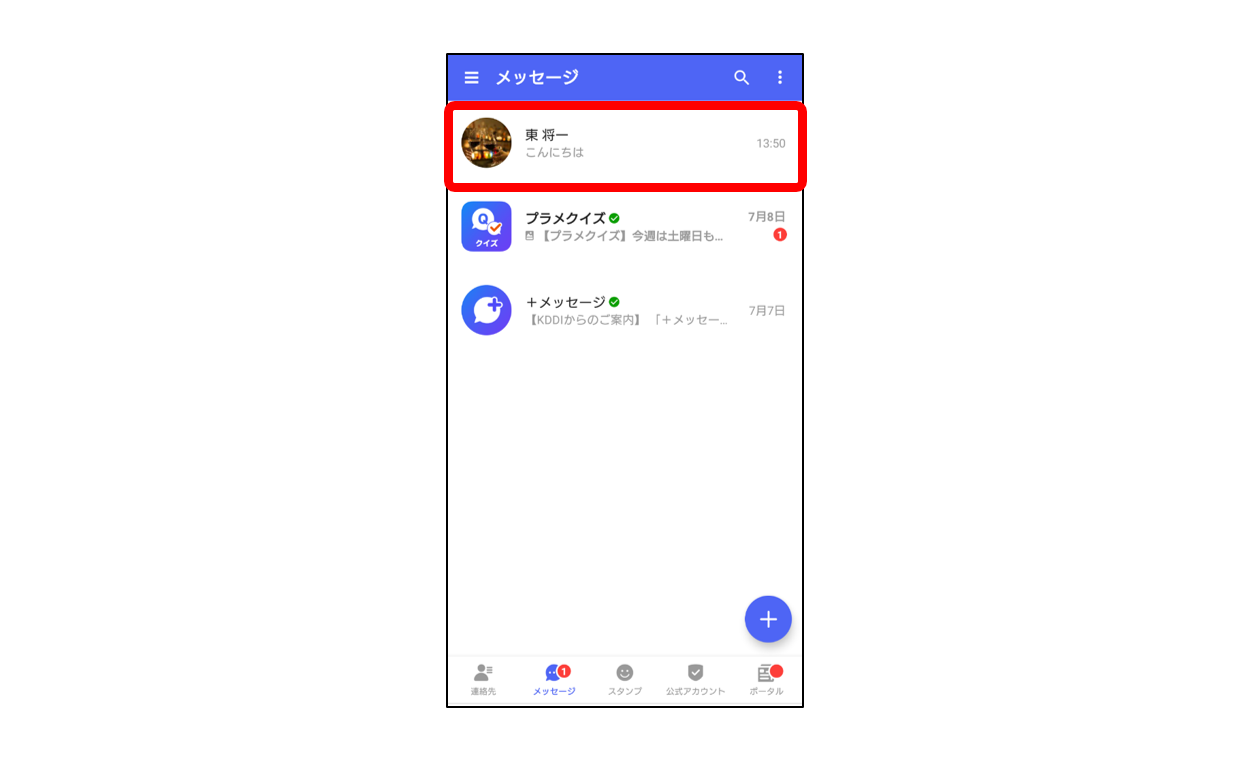
②「≡」をタップ
アイコンが青丸にチェックマークに変わったことを確認して、画面右上の「≡」アイコンをタップします。
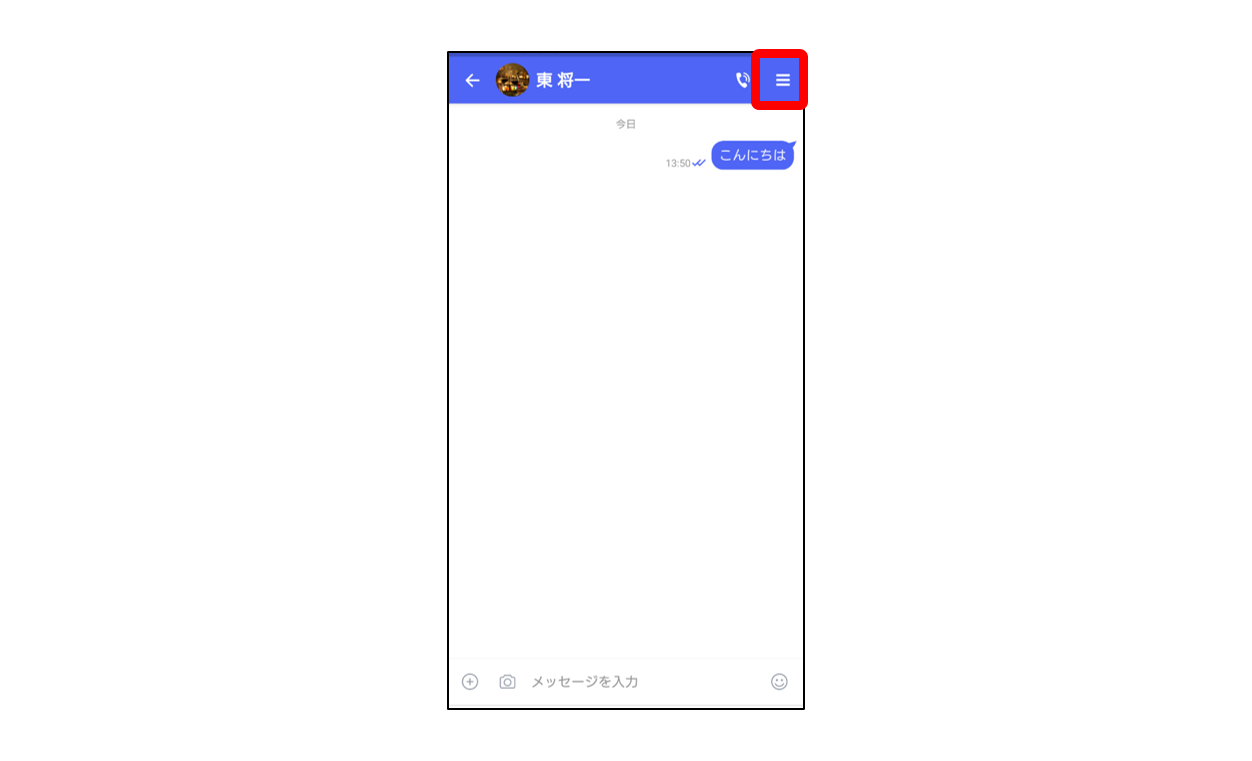
③「ブロック」をタップ
「ブロック」をタップします。
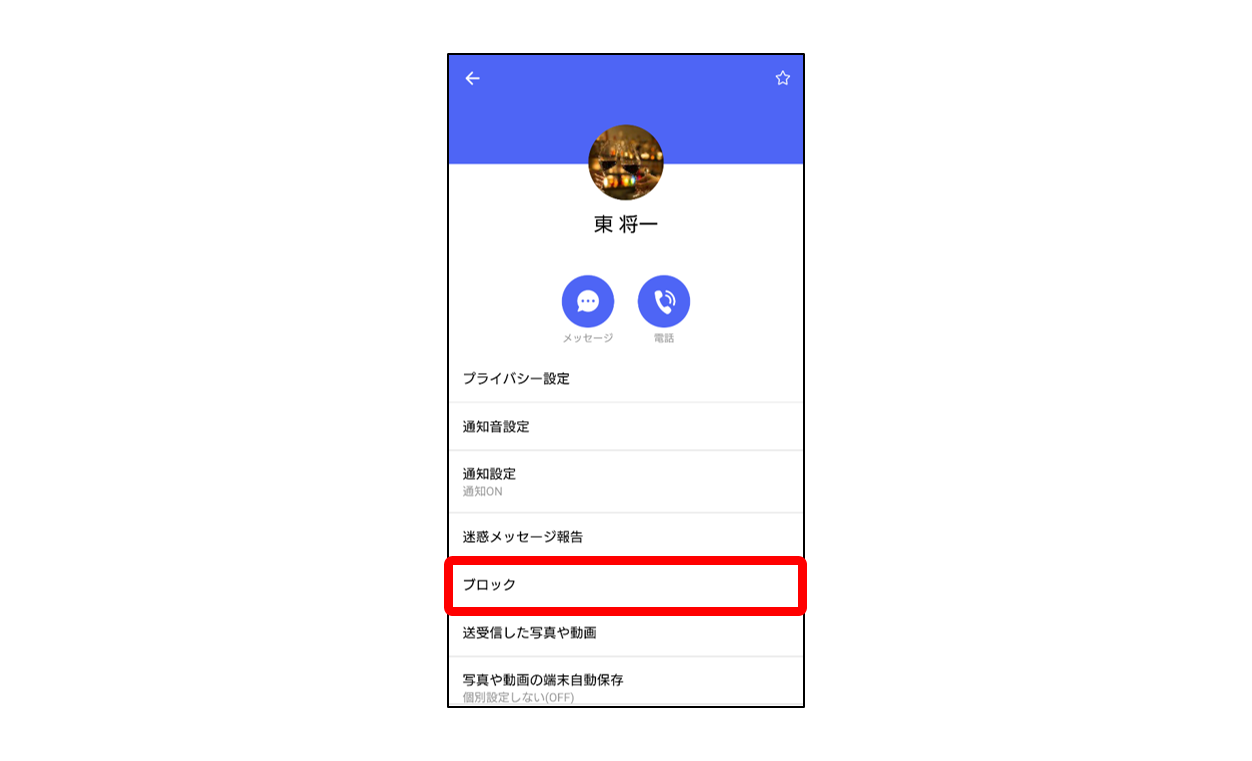
メッセージ画面からブロックした相手のメッセージが消えていれば完了です。
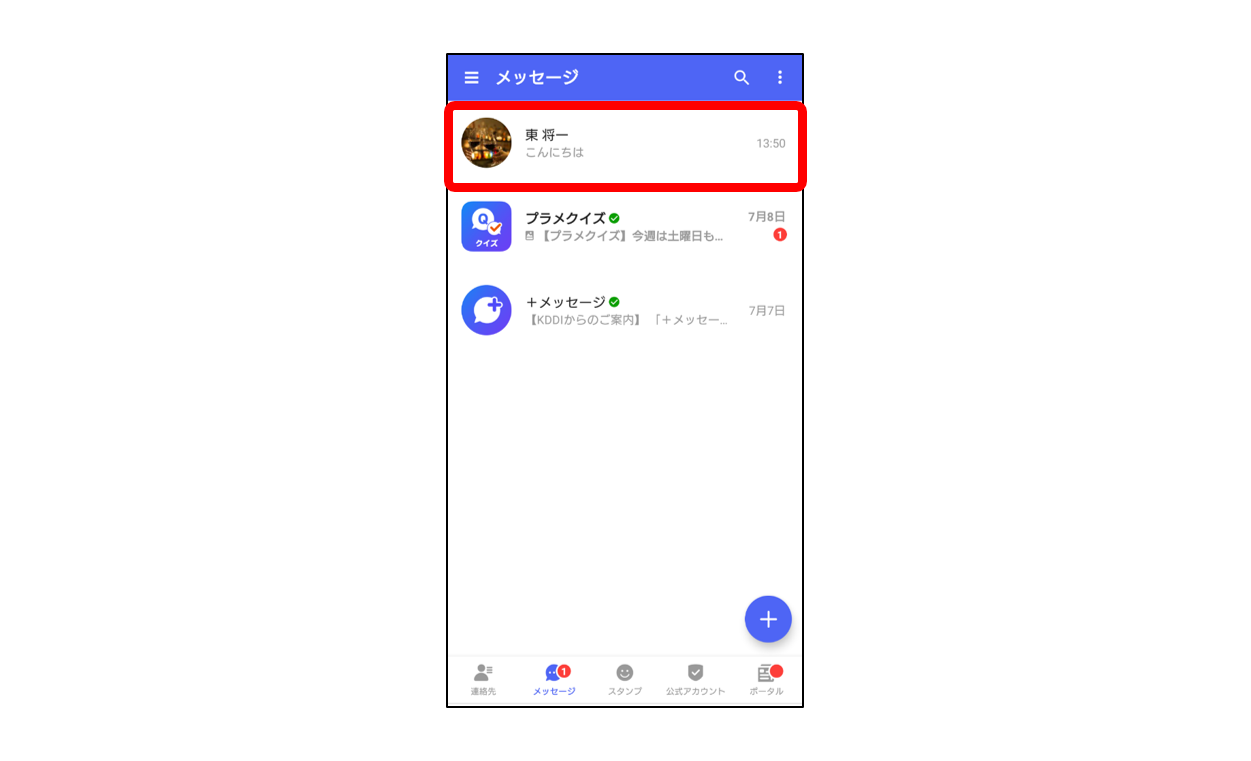
・相手のプロフィール画面からブロックする場合(Android ver3.11.6までをご利用の方、または、「連絡先未登録者をフィルタリング」機能をオフにしている方)
①ブロックしたいメッセージを選ぶ
「メッセージ」画面で、ブロックしたいメッセージをタップします。
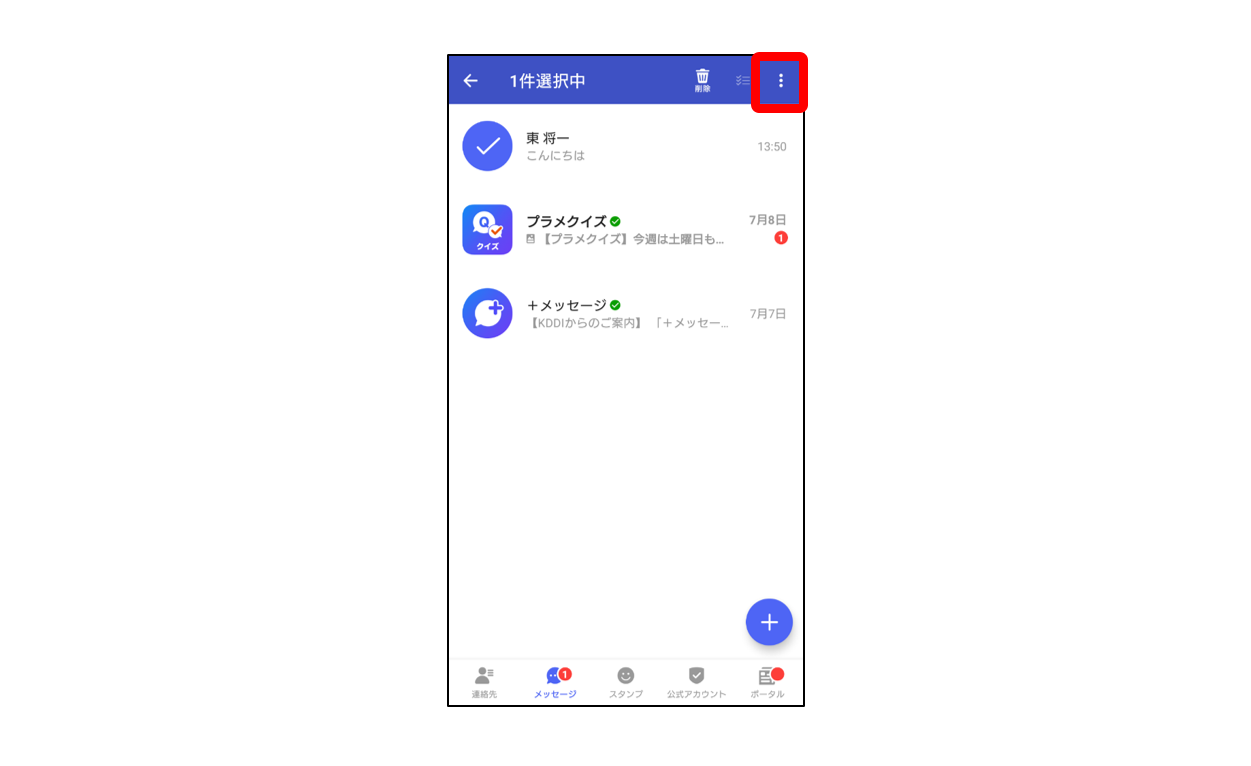
②「≡」をタップ
画面右上の「≡」アイコンをタップします。
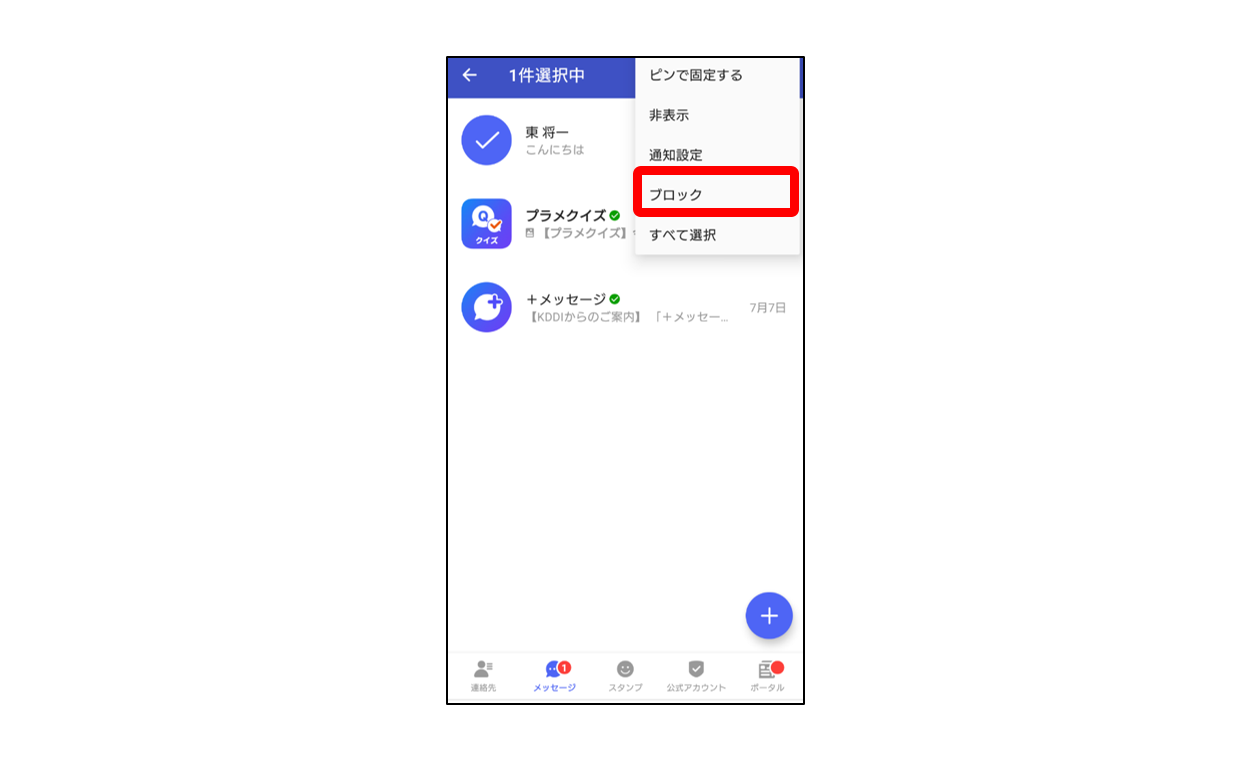
③「ブロック」をタップ
ブロックしたい電話番号の連絡先詳細画面が開くので、「ブロック」をタップします。
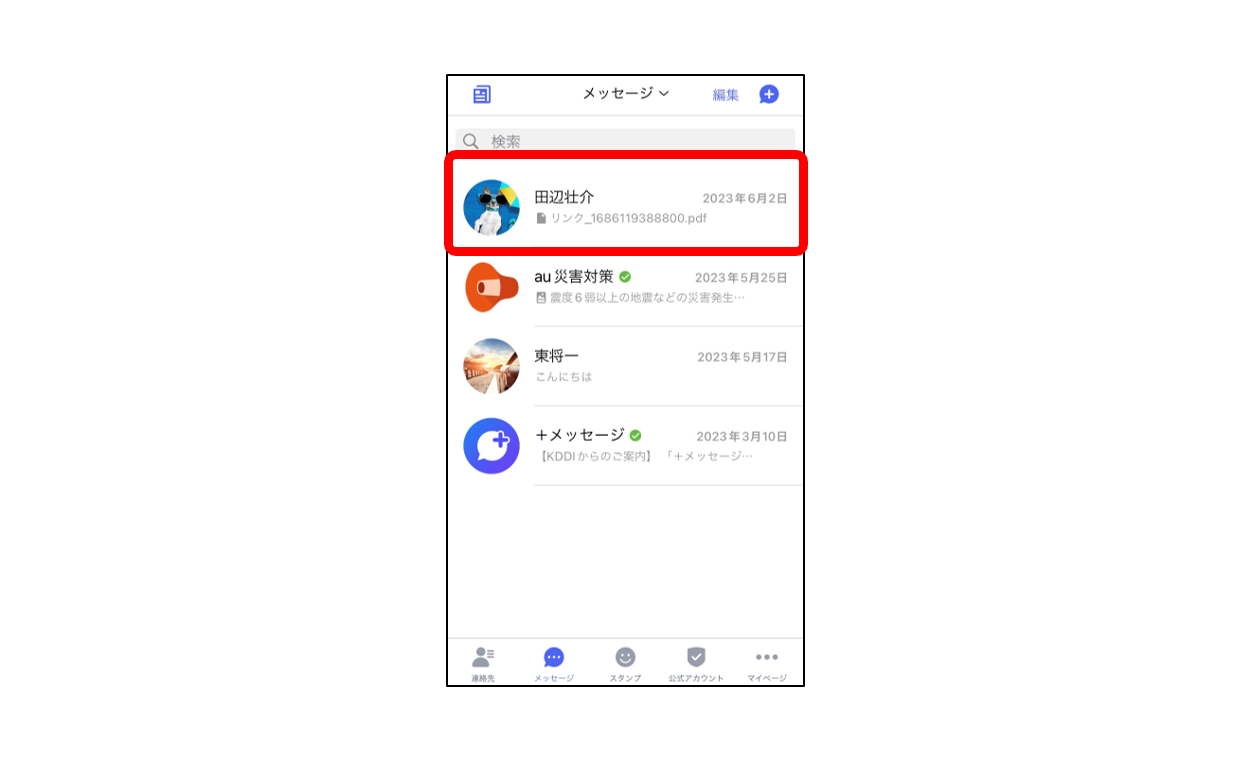
画面上部の相手の名前、もしくは、電話番号の横に、ブロックマーク🚫が表示されれば完了です。
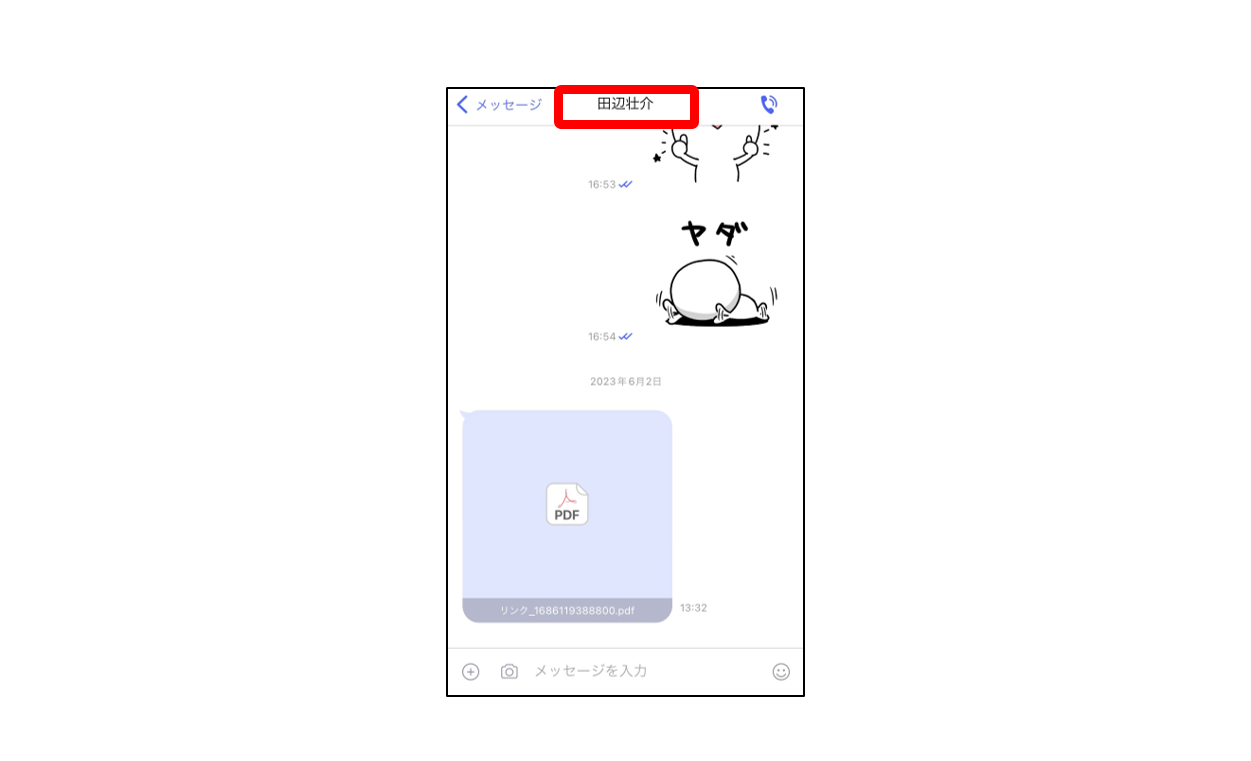
iPhoneをご利用の場合
・メッセージ画面からブロックする場合(iOS ver3.11.19以降をご利用の方)
①ブロックしたい相手のメッセージを選ぶ
「メッセージ」画面からブロックしたい相手のメッセージを押しながら、右にスライドさせます。
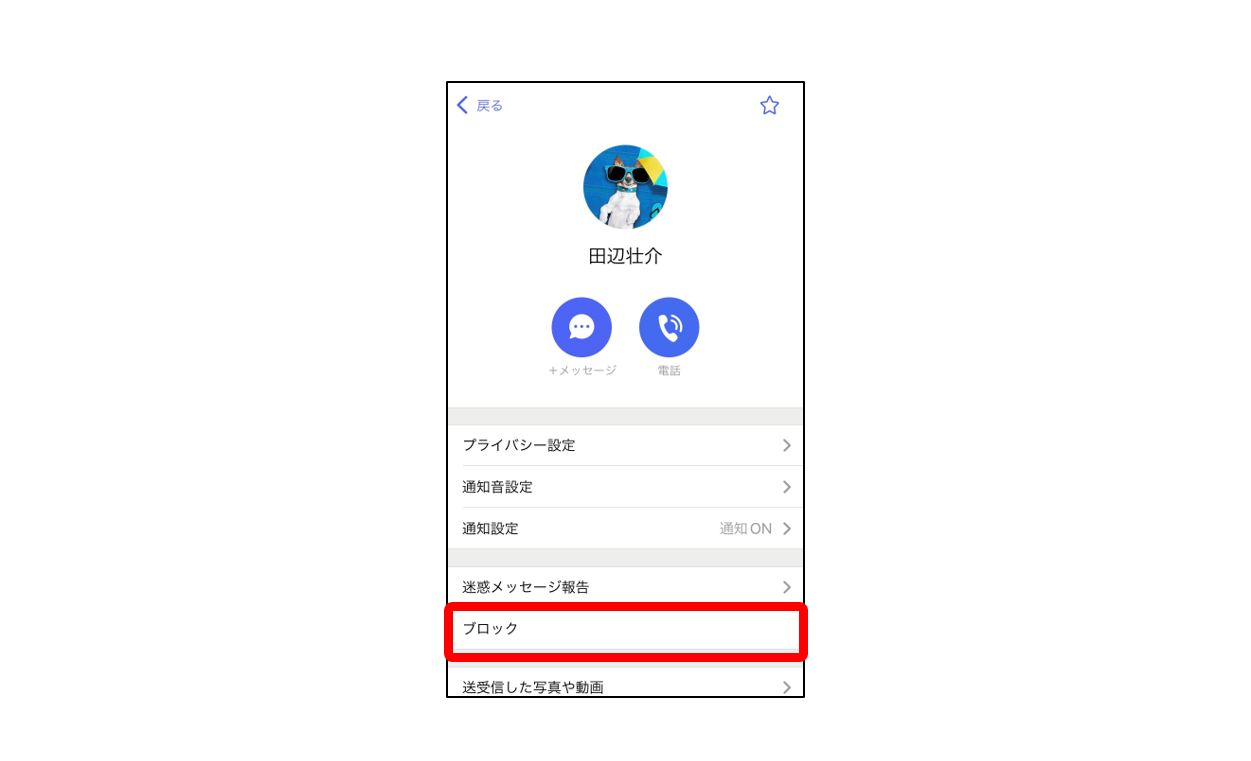
②「ブロック」をタップ
「ブロック」をタップします。
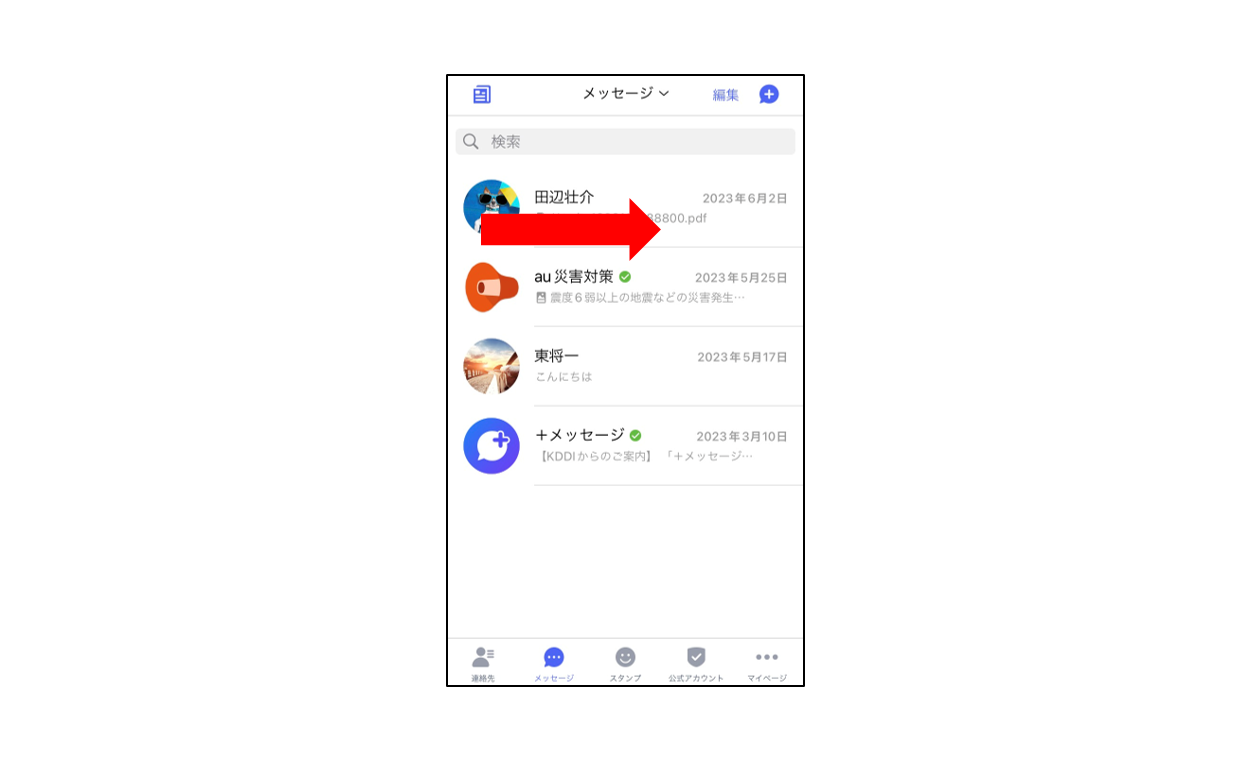
メッセージ画面からブロックした相手のメッセージが消えていれば完了です。
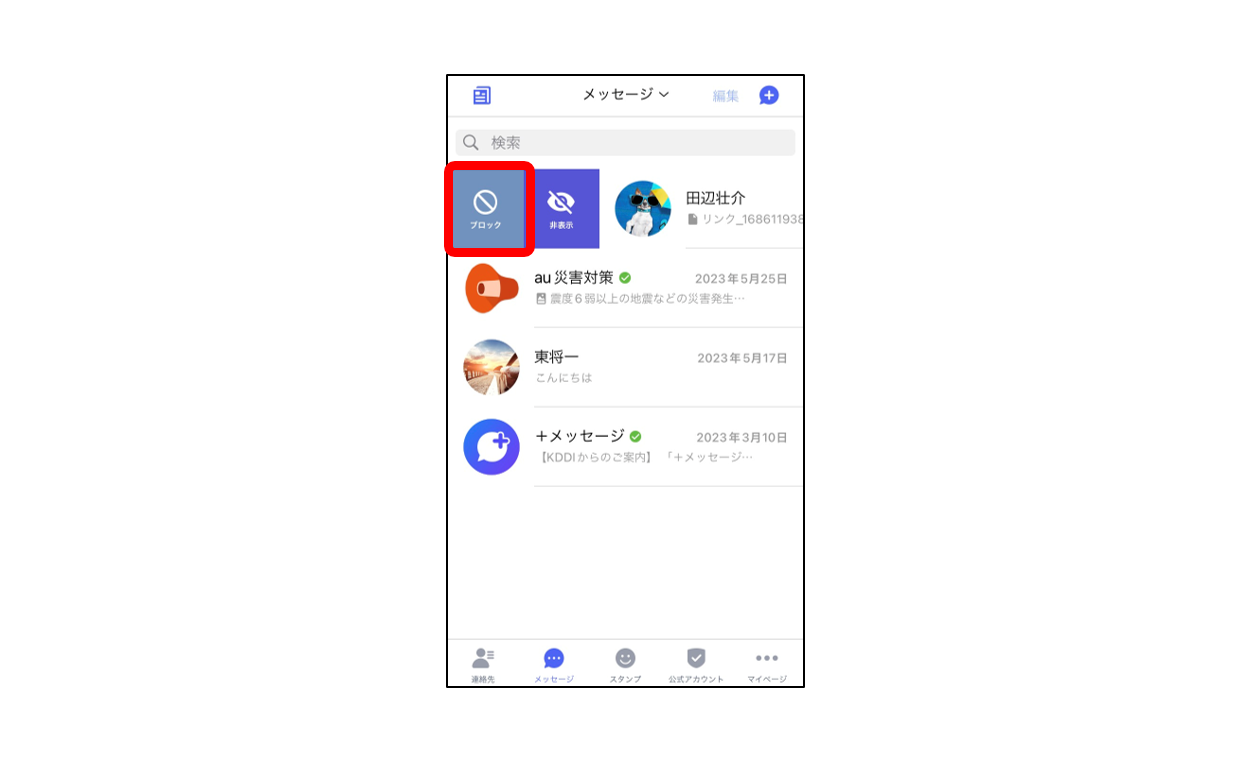
・相手のプロフィール画面からブロックする場合
①ブロックしたい相手のメッセージを選ぶ
「メッセージ」画面で、ブロックしたい相手をタップします。
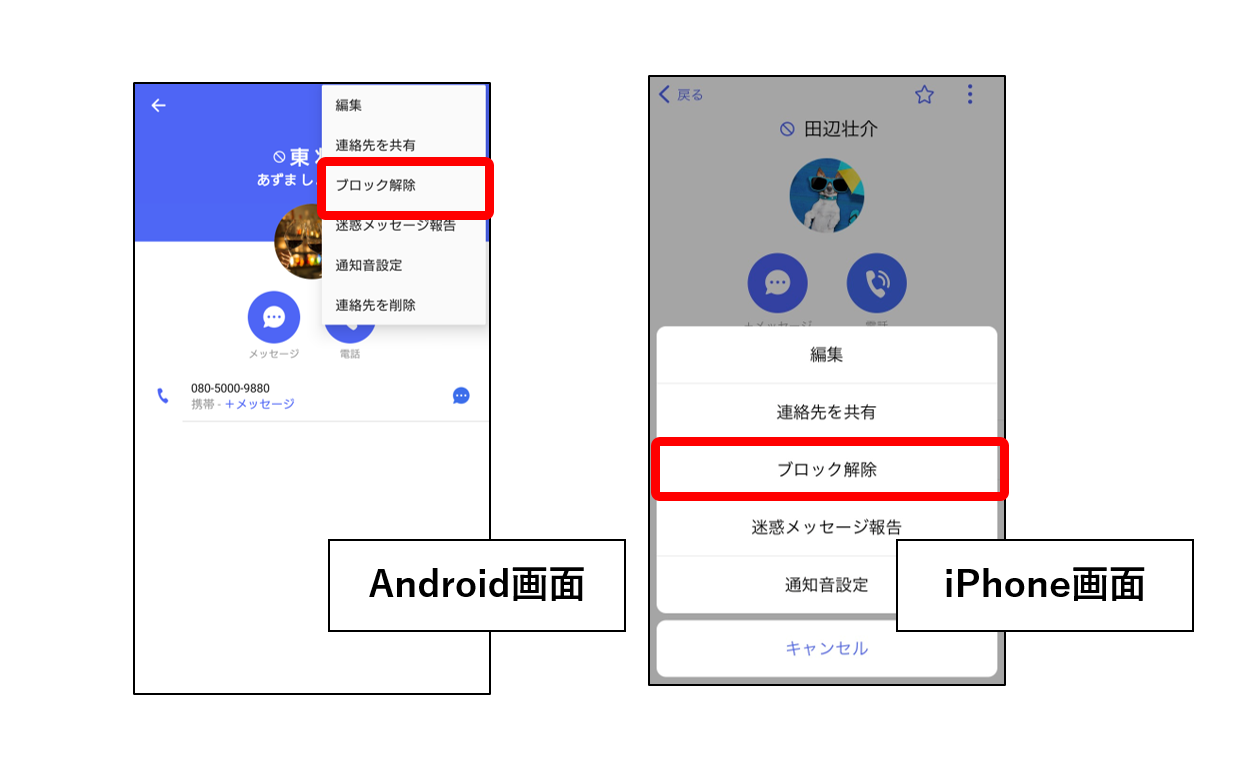
②画面上部をタップ
画面一番上に表示されているブロックしたい相手の名前、もしくは、電話番号をタップします。
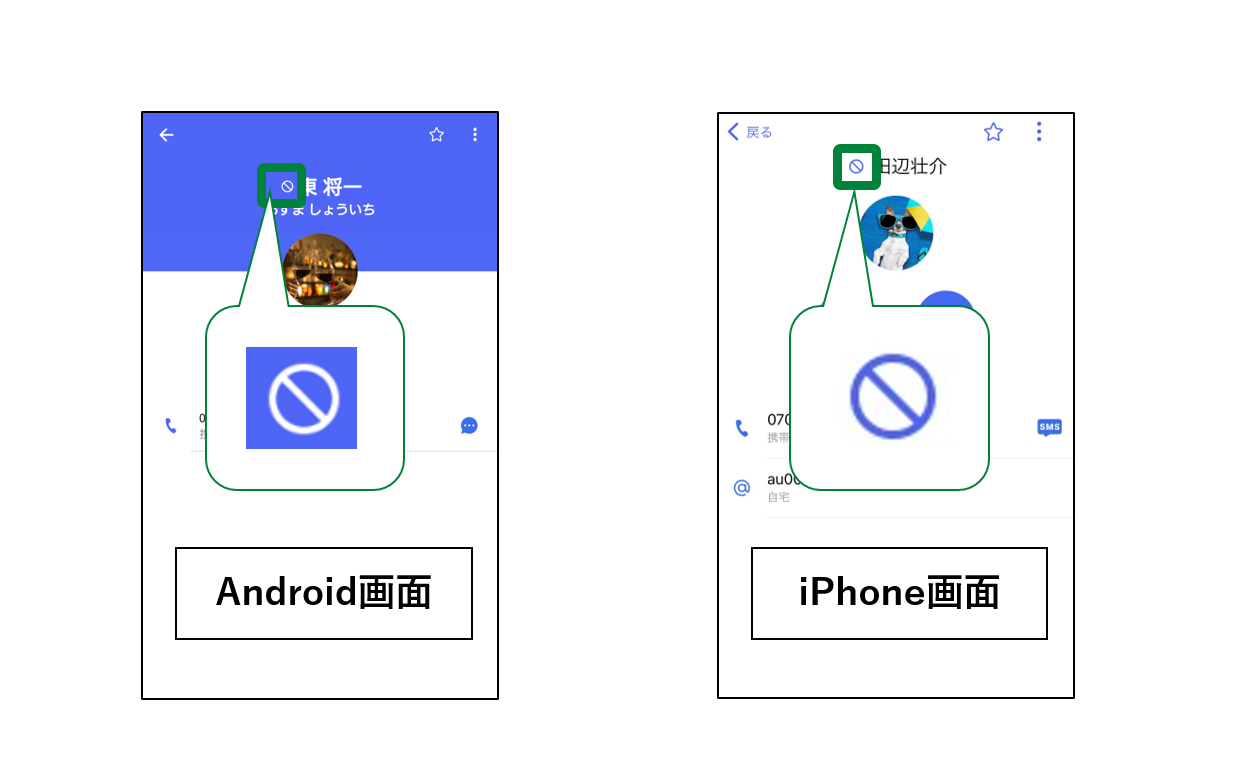
③「ブロック」をタップ
ブロックしたい相手の連絡先詳細画面が開くので、「ブロック」をタップします。
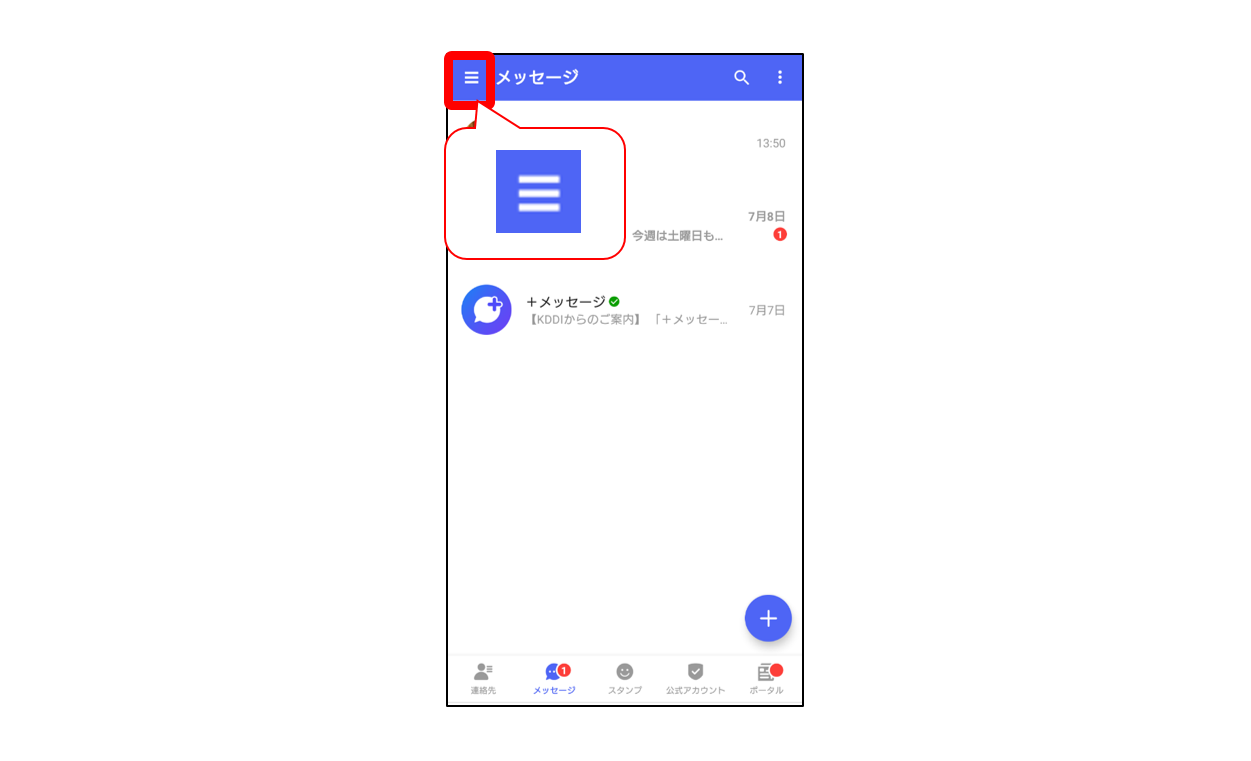
画面上部の相手の名前、もしくは、電話番号の横に、ブロックマーク🚫が表示されれば完了です。
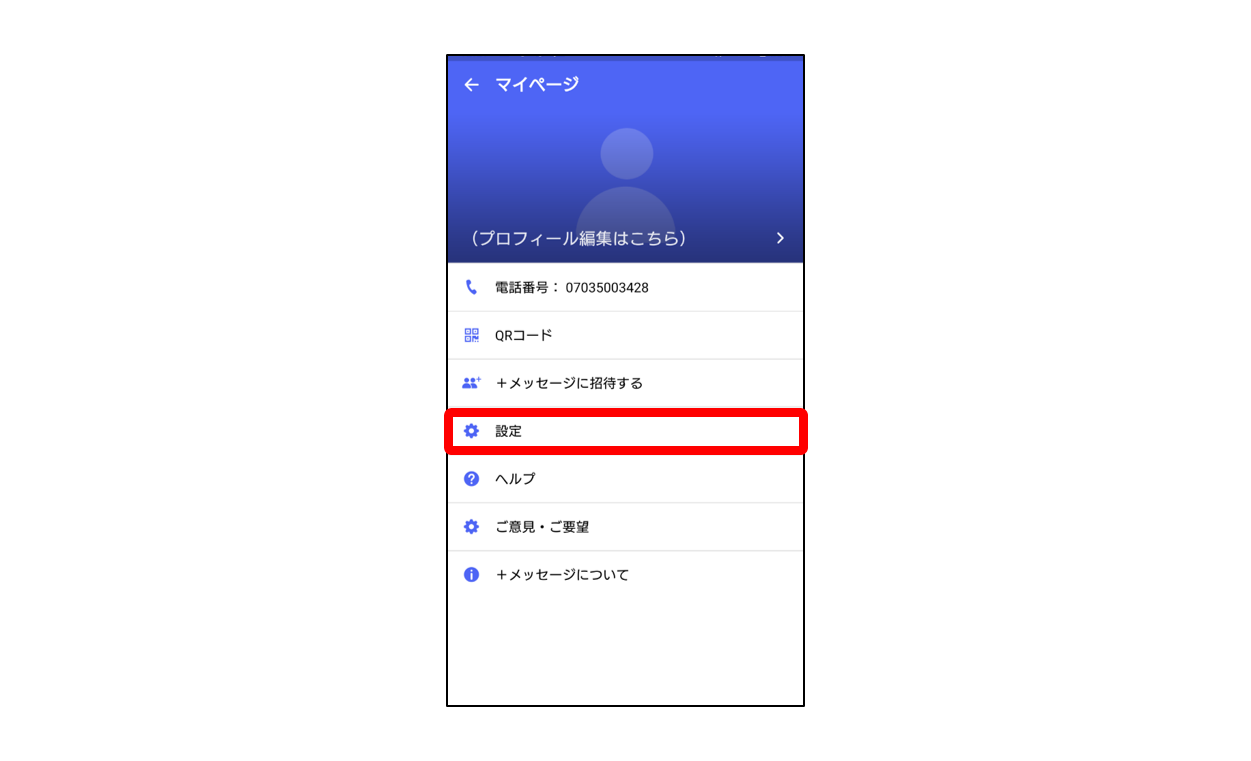
ブロックを解除(ブロックしない状態)にするには
もし、間違えて相手をブロックした場合などには、ブロックを解除することができます。ブロックした相手の連絡先詳細画面で、「ブロック解除」をタップします。
「ブロック解除」が「ブロック」表示に変わり、画面上部の相手の名前、もしくは、電話番号の横のブロックマーク🚫が消えていれば設定完了です。
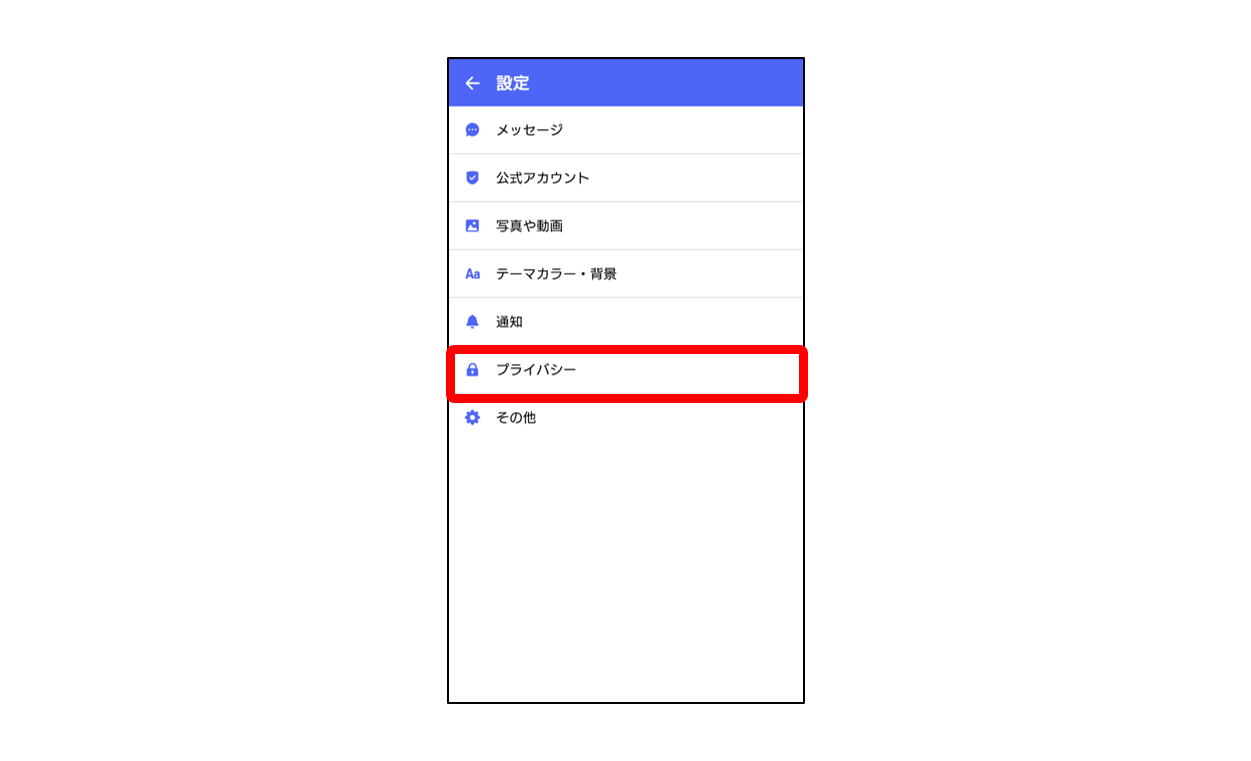
ブロックした相手のリストとメッセージを確認するには
ブロックした相手のリスト(一覧)と、ブロックした相手からのメッセージを確認できます。
①「マイページ」をタップ
Androidをご利用の場合
プラメアプリの左上にある「≡」をタップします。
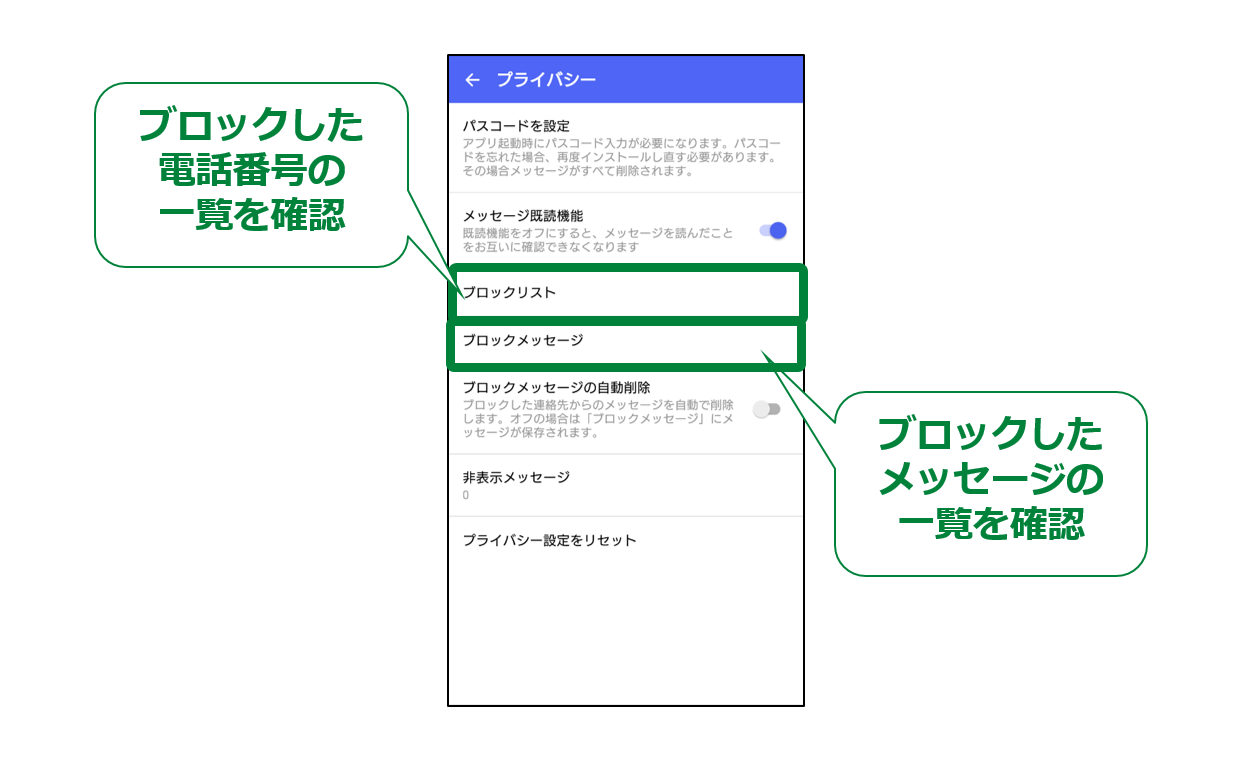
iPhoneをご利用の場合
プラメアプリの右下にある「マイページ」をタップします。
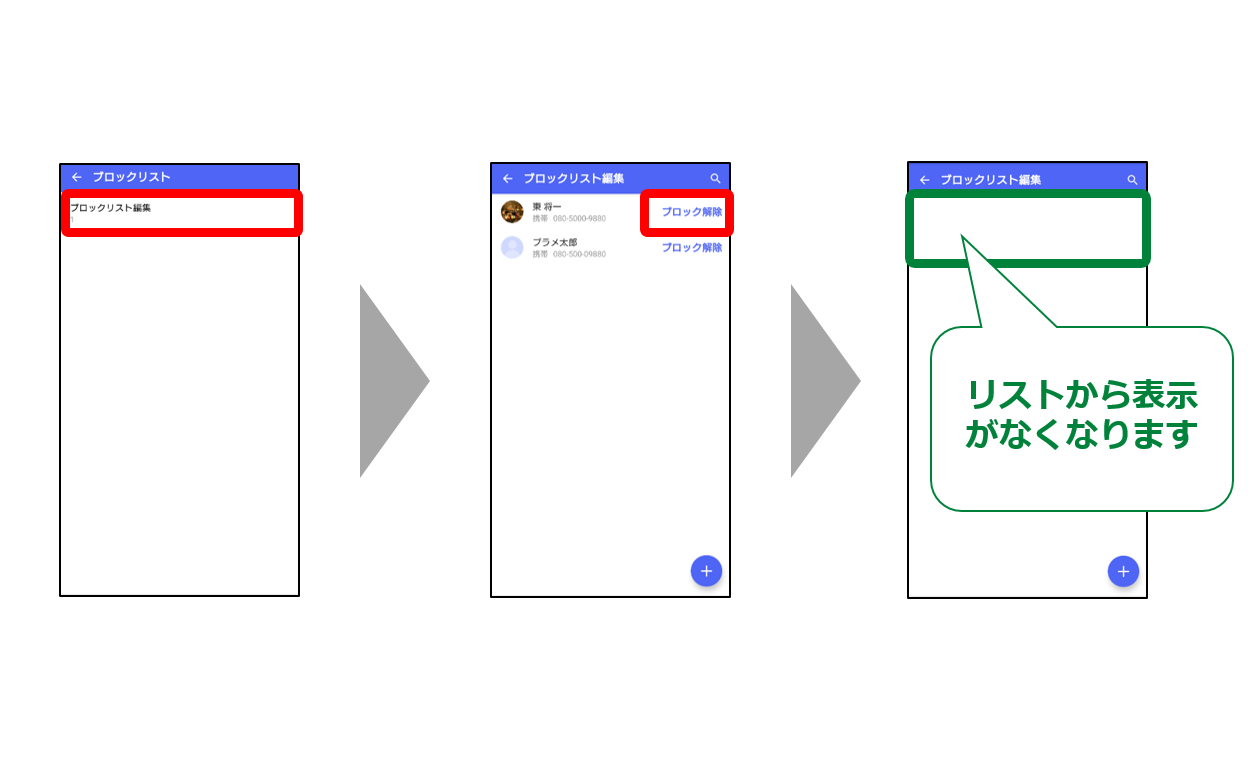
②「設定」をタップ
「マイページ」が開くので、画面の中ほどにある「設定」をタップします。
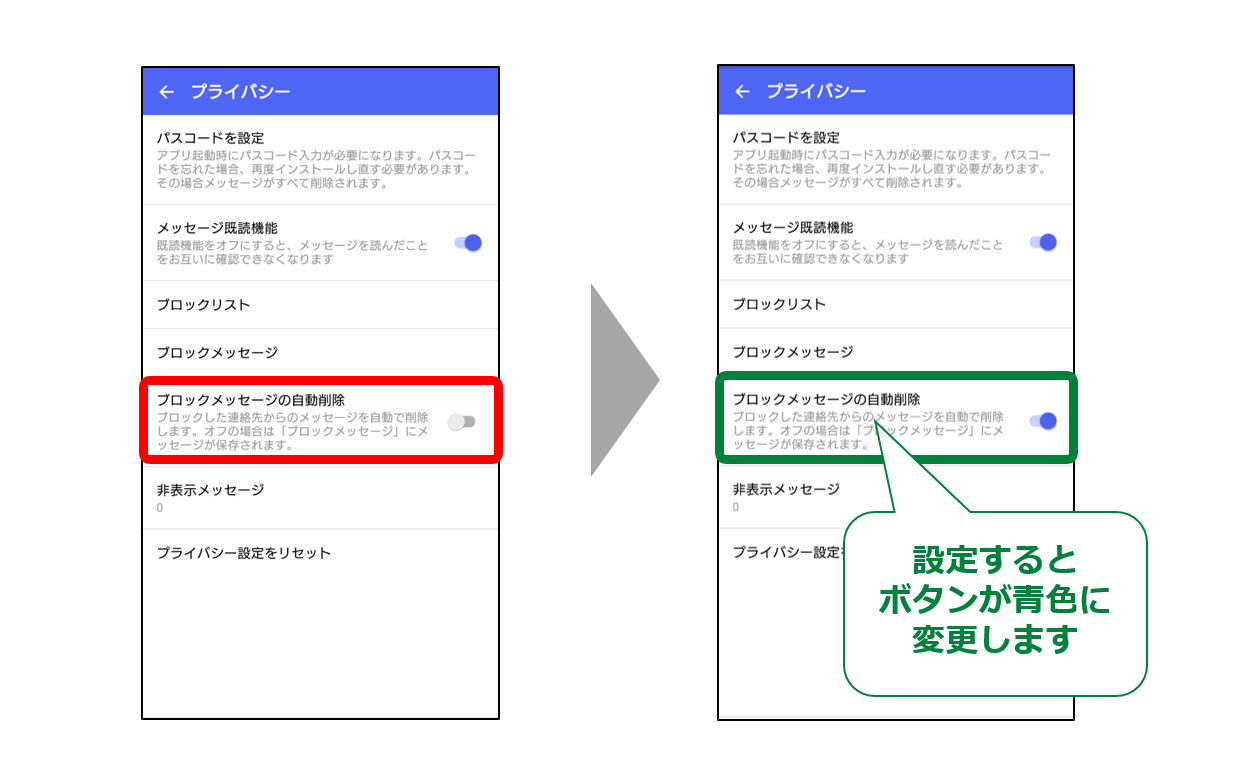
③「プライバシー」をタップ
画面下部にある「プライバシー」をタップします。
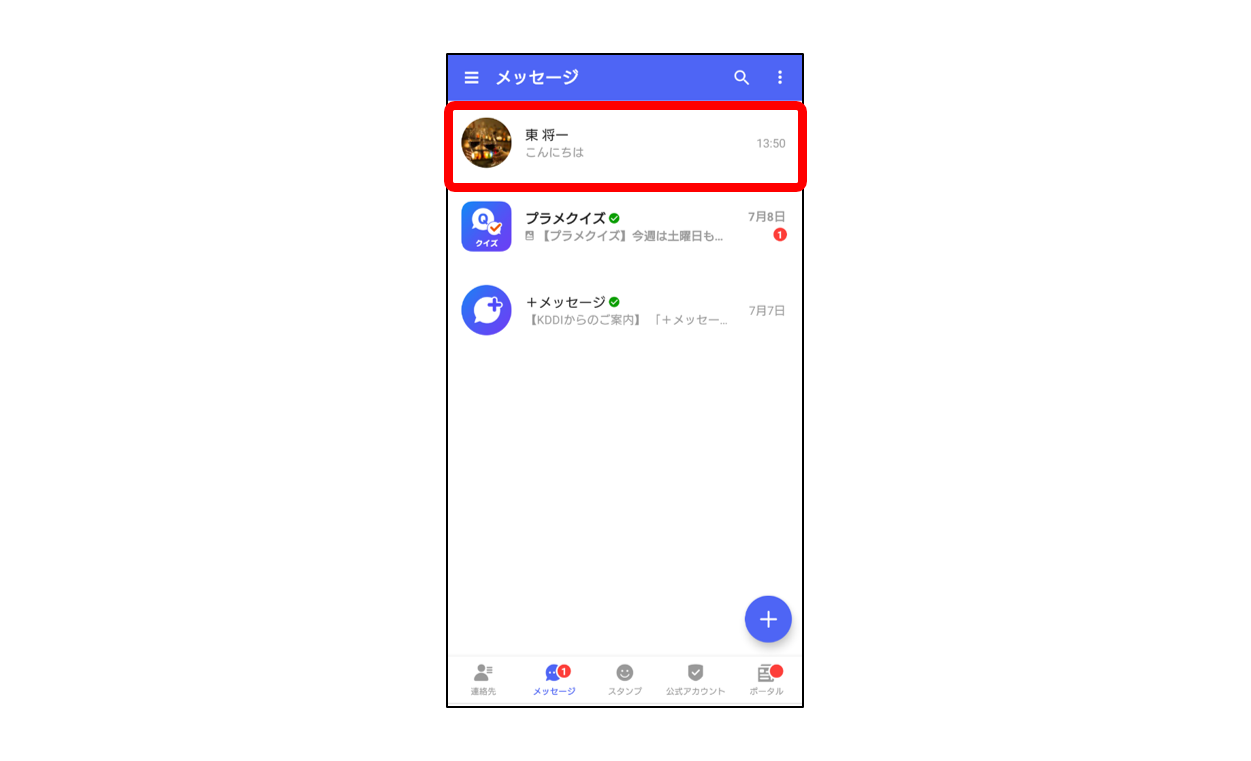
④「ブロックリスト」または「ブロックメッセージ」をタップ
「ブロックリスト」をタップすると、ブロックした相手の名前、もしくは、電話番号の一覧を確認できます。
「ブロックメッセージ」をタップすると、ブロックしたメッセージの一覧を確認できます。
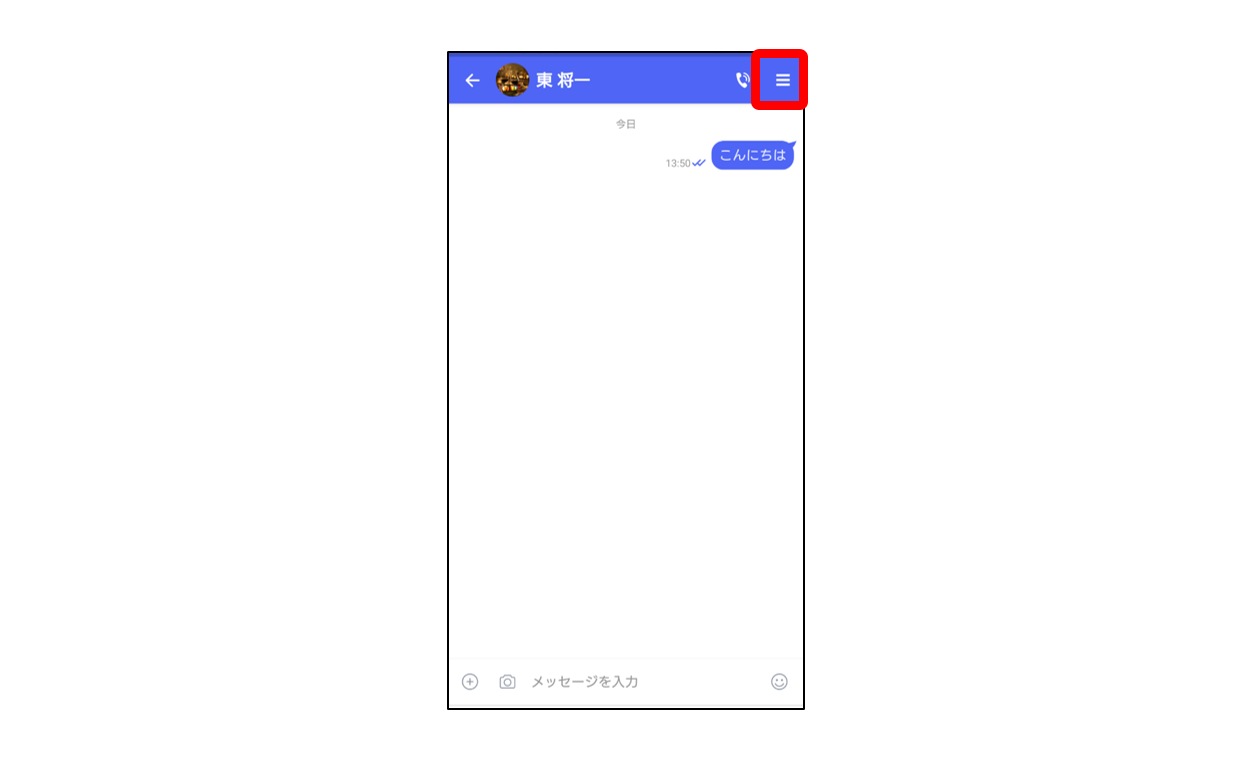
ブロックした相手、もしくは、電話番号からのメッセージも、プラメの中に保存されますが、ブロックした相手のメッセージは見ない!という方は、ブロックした相手、もしくは、電話番号からのメッセージを「自動で削除」することもできます。
自動で削除したい場合には、同じ「プライバシー」画面の「ブロックメッセージの自動削除」の右側にあるオンオフボタンをタップしてボタンを有効にします(ボタンが青色に変わります)。
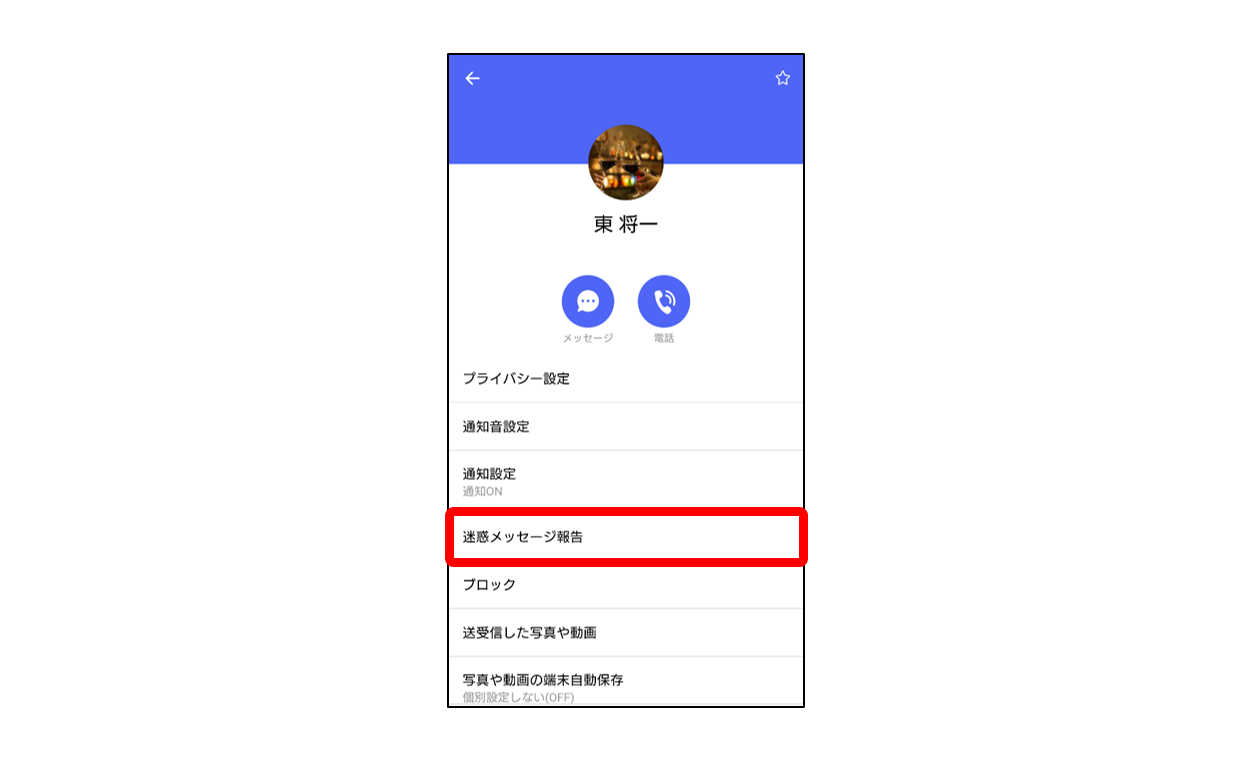
迷惑メッセージをKDDI/auに報告する
迷惑メッセージを、プラメのサービス提供者であるKDDI/auに報告することができます。
auの携帯電話をご利用いただいている方に、一方的・無差別に送信される迷惑なメッセージについて、KDDI/auでは、皆さんからお寄せいただいた情報を基に、auの契約約款に準拠して、違反者に対する処置を実施しています。
迷惑メッセージでお困りの時はぜひ下記説明を参考に、KDDI/auへのご報告をお願いいたします。
尚、通報いただいても、相手には通報したことが伝わらないのでご安心ください。
Androidをご利用の場合
①迷惑報告したいメッセージを選ぶ
「メッセージ」画面で、迷惑報告したい相手のメッセージをタップします。
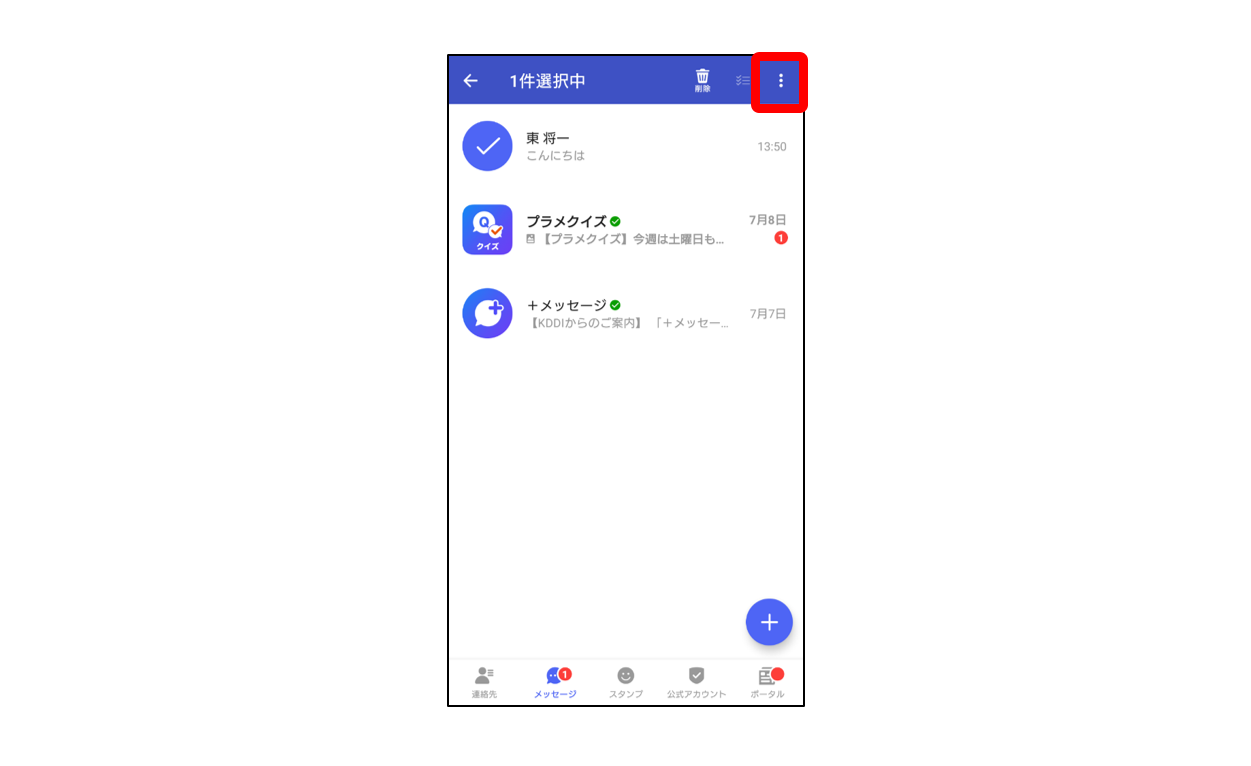
②「≡」をタップ
画面右上の「≡」アイコンをタップします。
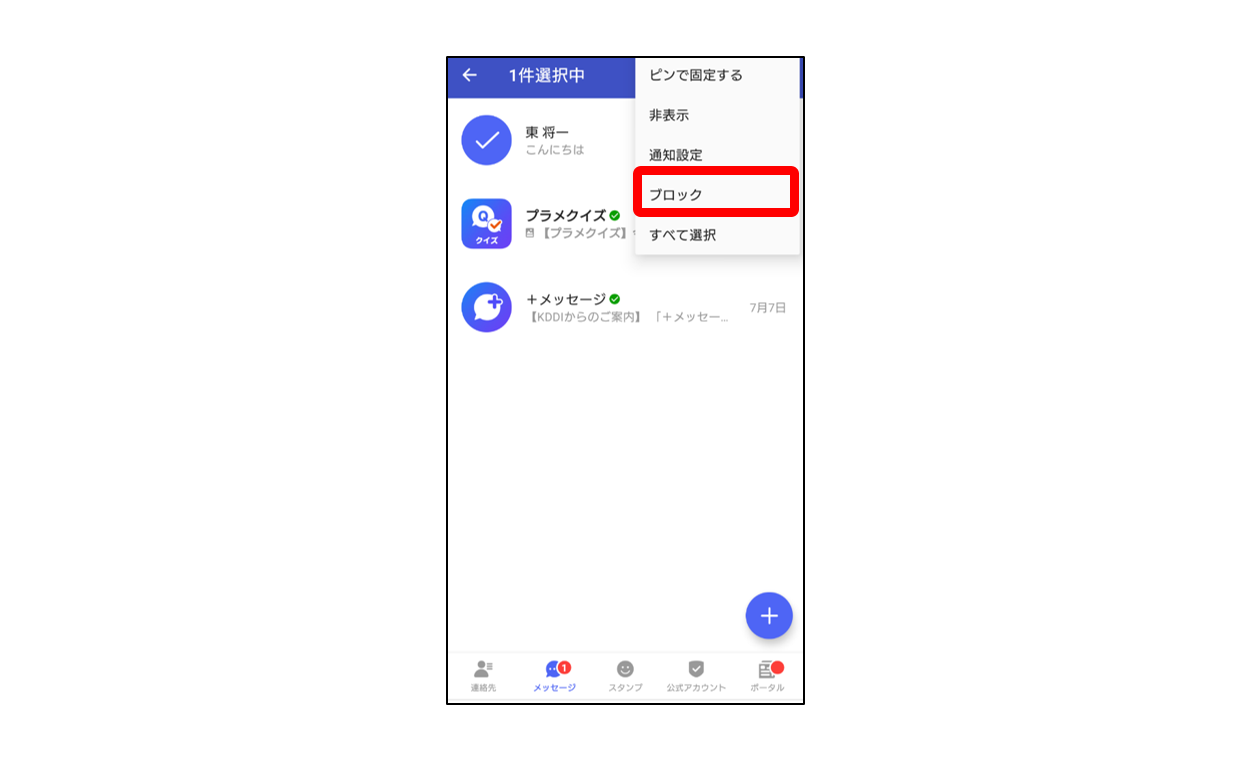
③「迷惑メッセージ報告」をタップ
通報したい相手の連絡先詳細画面が開くので、「迷惑メッセージ報告」をタップします。
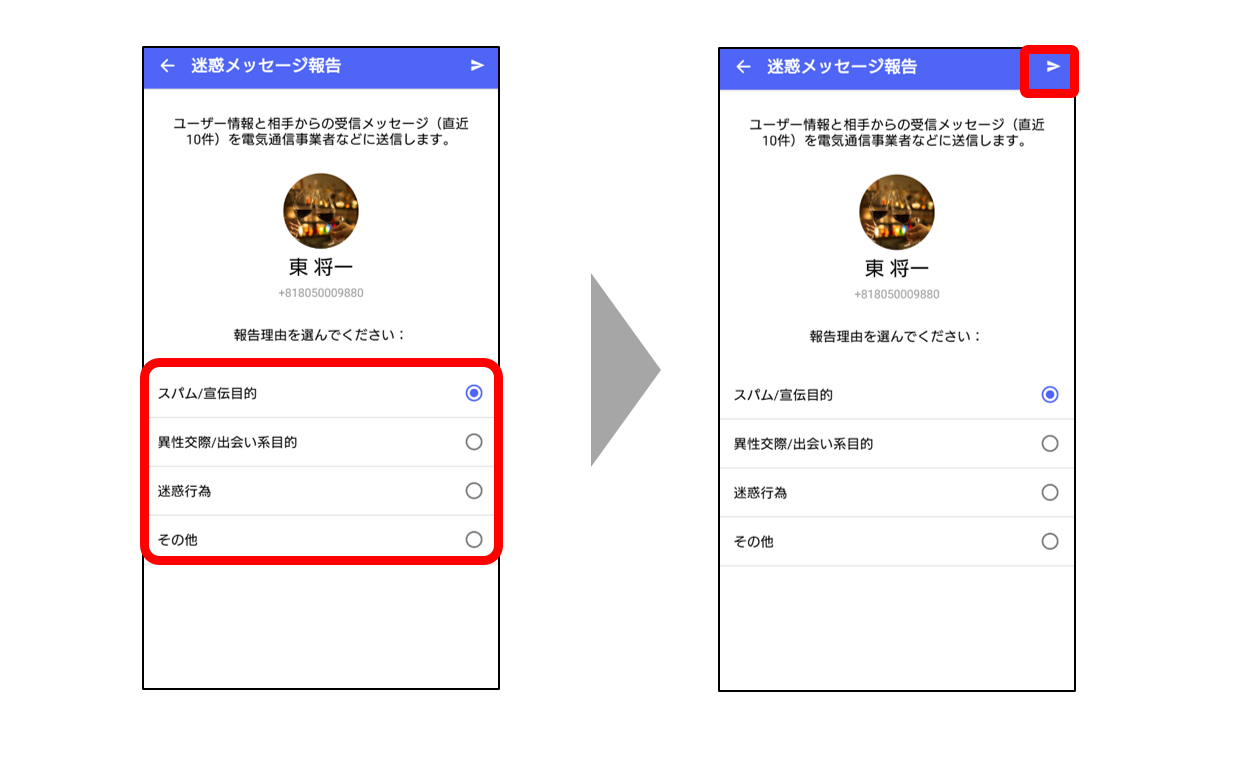
④「送信」をタップ
報告理由を選んで、右上の「送信ボタン(○の中に紙飛行機マーク)」をタップします。
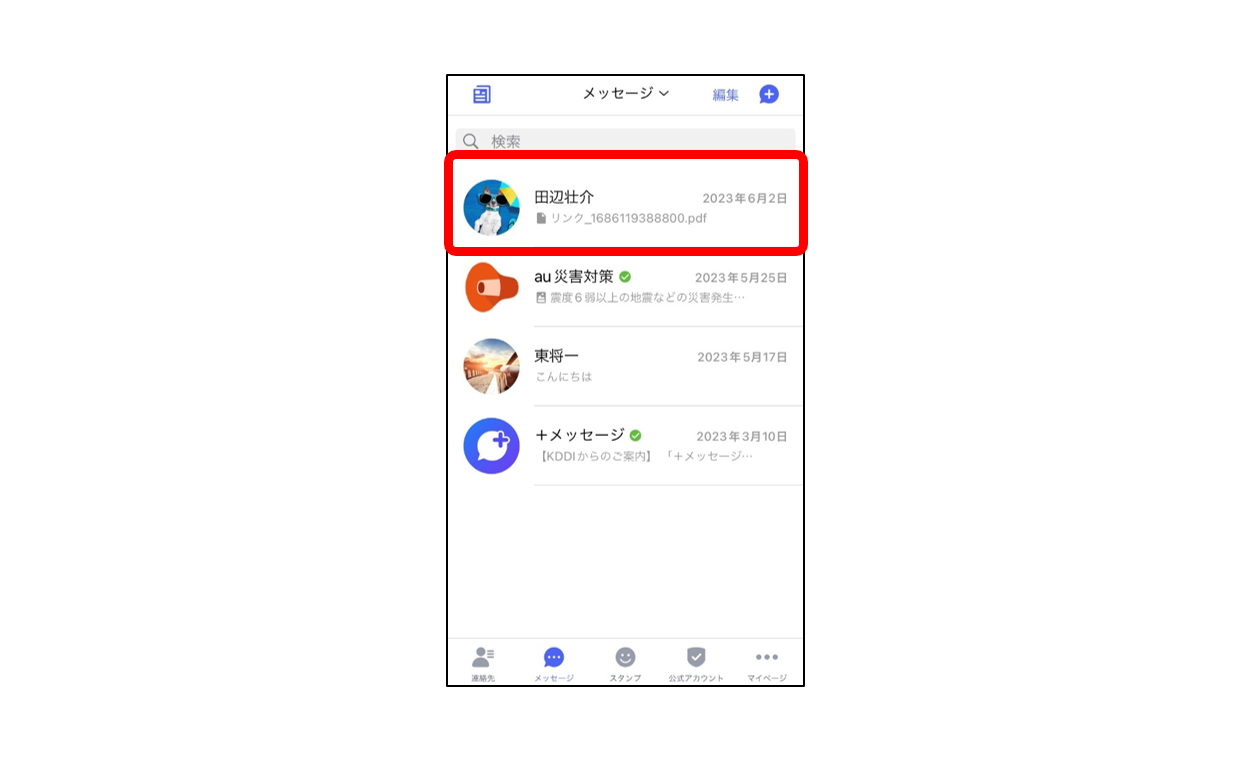
iPhoneをご利用の場合
①迷惑報告したいメッセージを選ぶ
「メッセージ」画面で、迷惑報告したいメッセージをタップします。
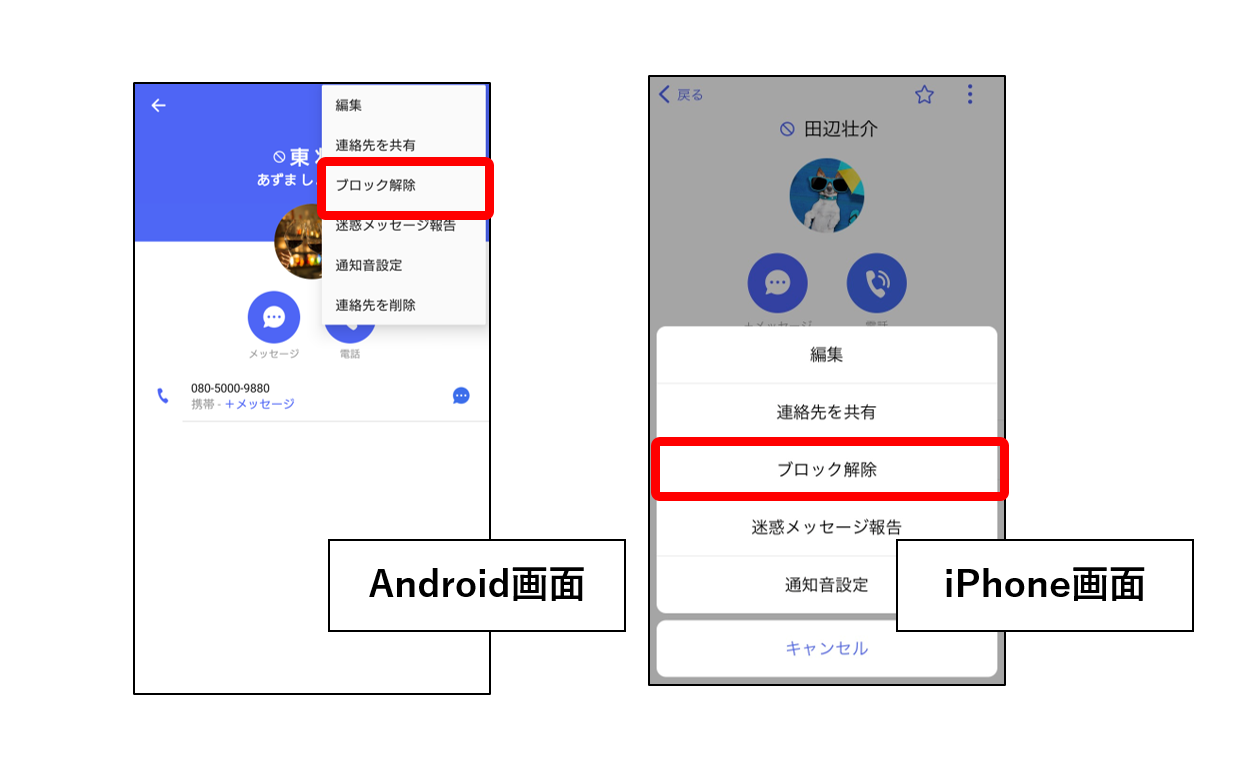
②画面上部をタップ
画面一番上に表示されているブロックしたい相手の名前、もしくは、電話番号をタップします。
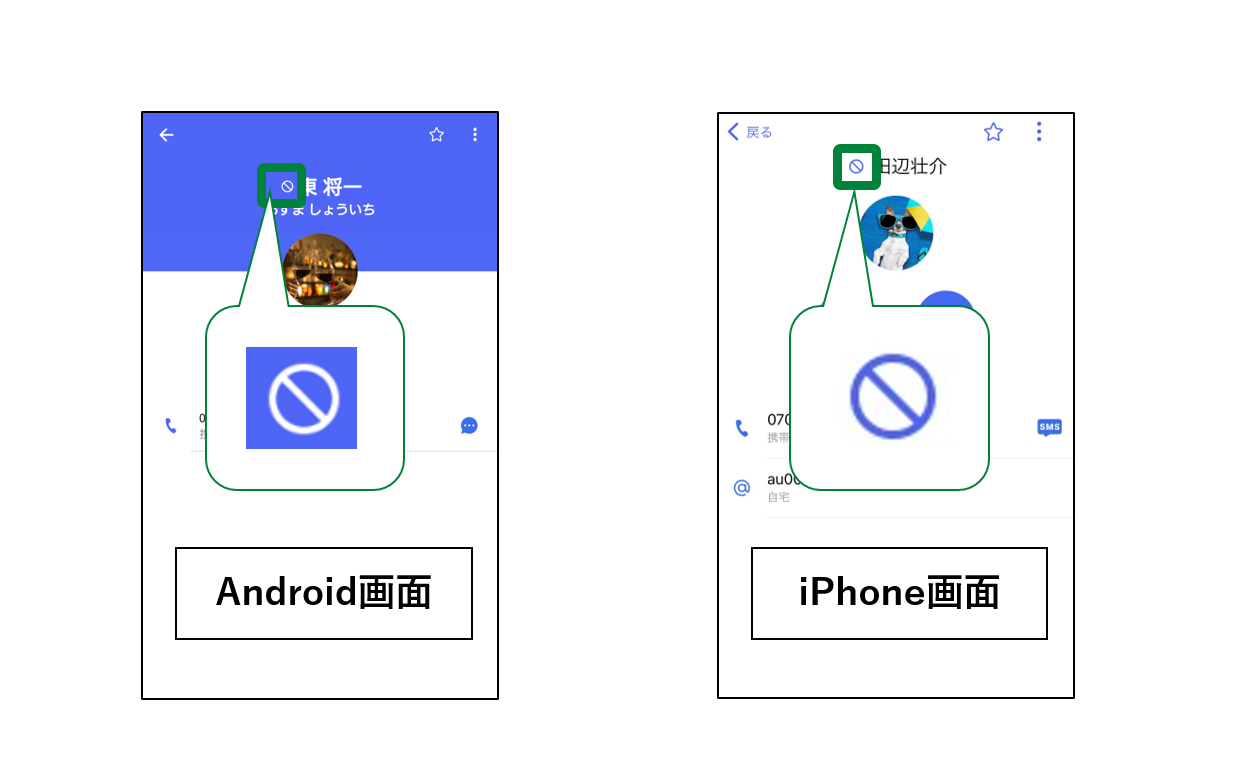
③「迷惑メッセージ報告」をタップ
通報したい相手の連絡先詳細画面が開くので、「迷惑メッセージ報告」をタップします。
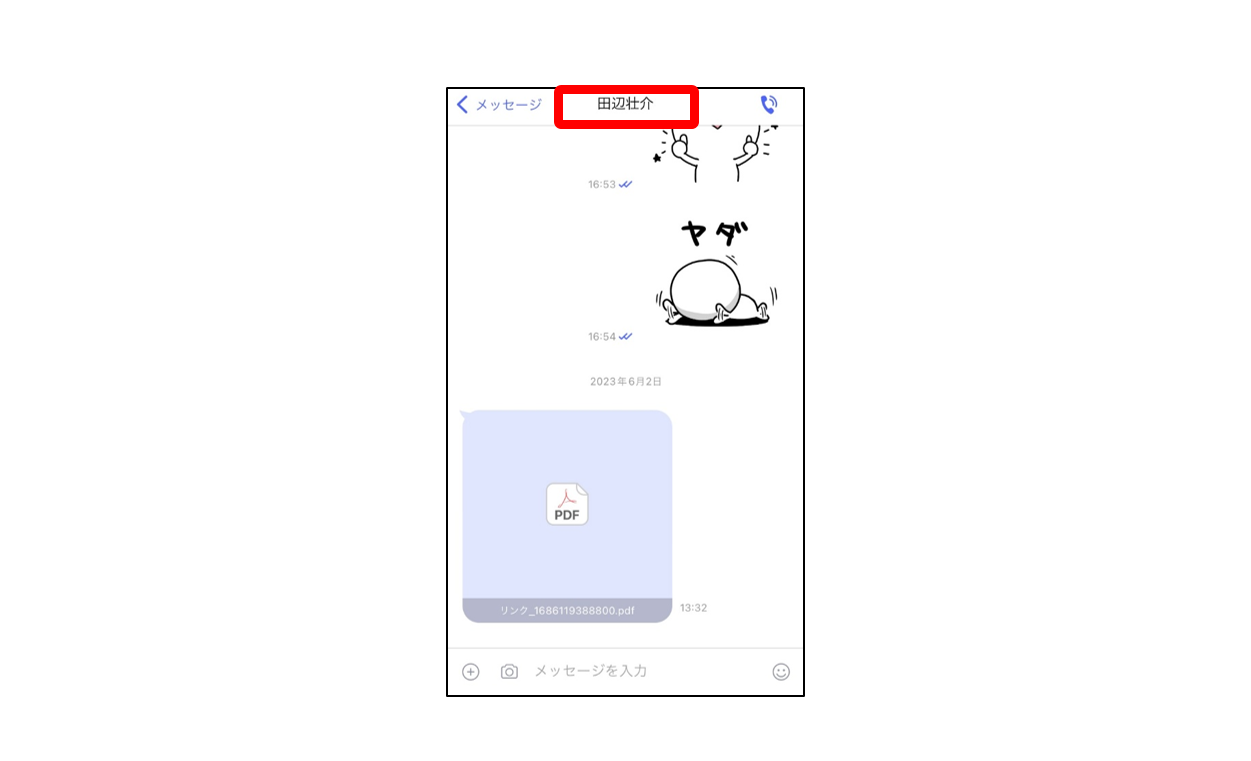
④「送信」をタップ
報告理由を選んで、右上の「送信」をタップします。
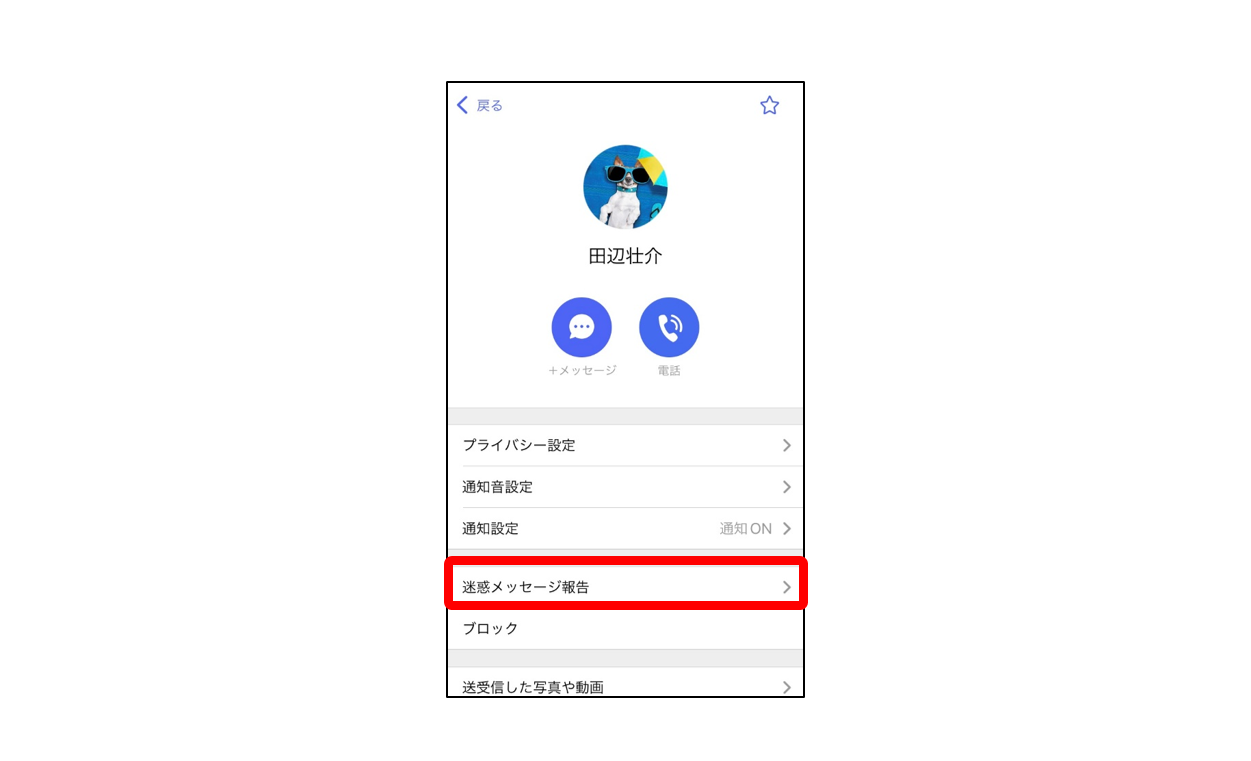
連絡先(電話帳)登録済みの相手からのメッセージのみを表示する
連絡先(電話帳)に登録がある相手からのメッセージと、連絡先に登録していない相手からのメッセージを振り分けて表示することができます。
自分が知っている相手からのメッセージだけが表示されるので、安心ですね。
設定すると、メッセージ画面を「連絡先登録済み」と「不明な差出人」で切り替えることができます。
これをプラメでは「連絡先をフィルタリングする」と呼んでいます。
※2024年5月現在、Androidスマートフォン用のプラメの最新版アプリ(Android:ver3.14.3)では、「連絡先未登録者をフィルタリング」機能が標準設定(はじめからタブ分けされた状態)になりました。
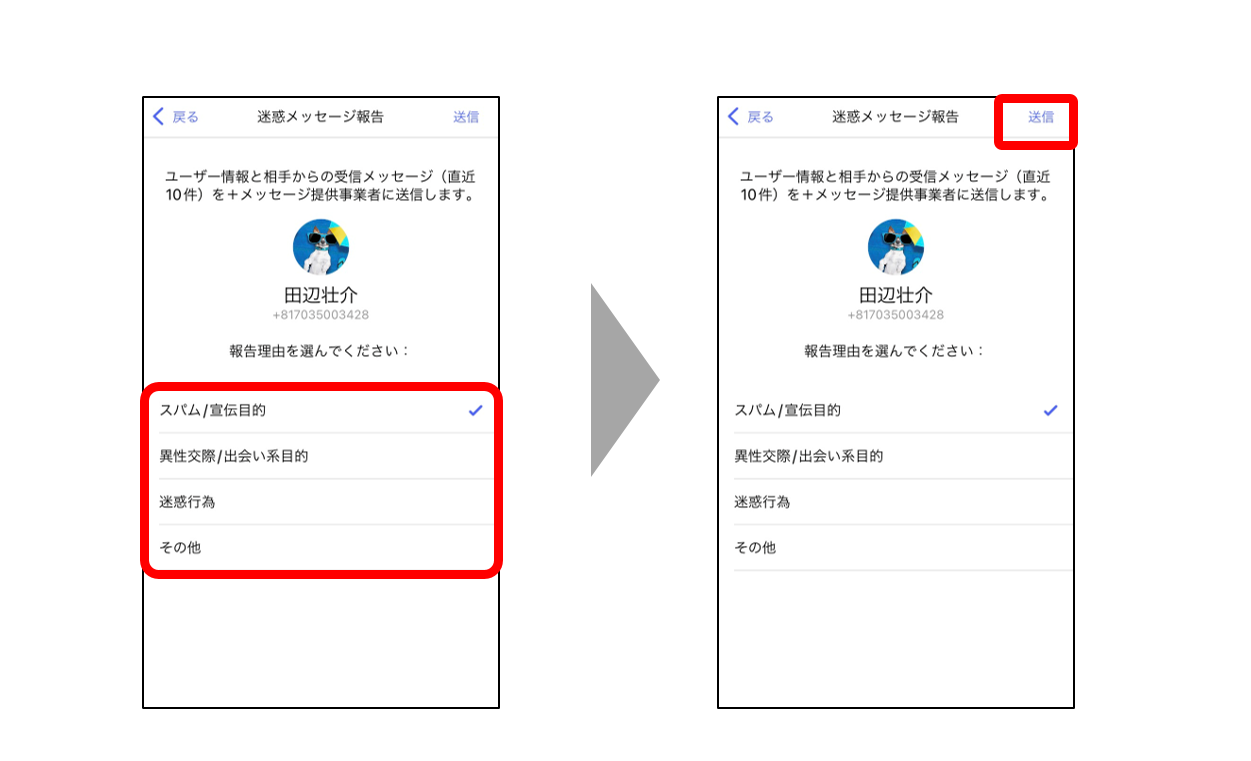
ただし、この設定を「有効」にした場合、電話帳に登録していない企業からのお知らせや、二段階認証用のメッセージ※などが「不明な差出人」フォルダに入る場合があります。
その場合、通知は表示されませんのでご注意ください。
①「マイページ」をタップ
Androidをご利用の場合
プラメのアプリの左上にある「≡」をタップします。
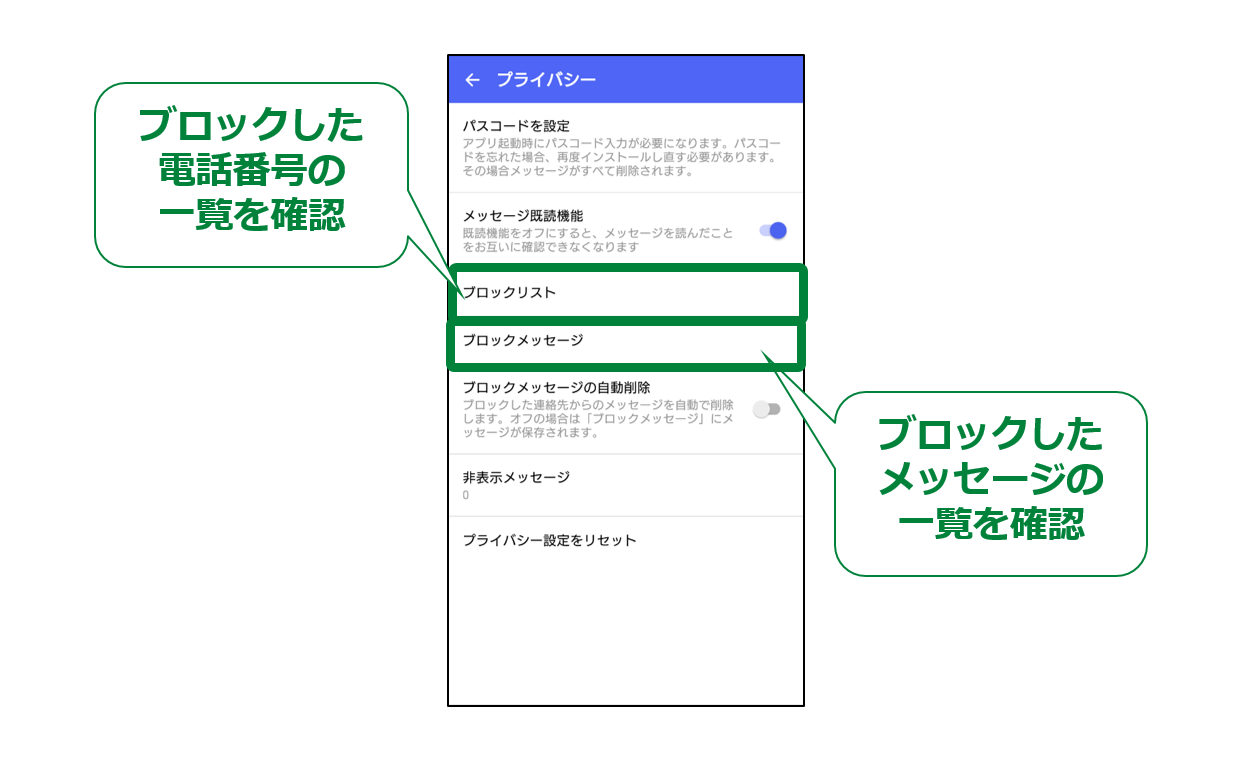
iPhoneをご利用の場合
プラメアプリの右下にある「マイページ」をタップします。
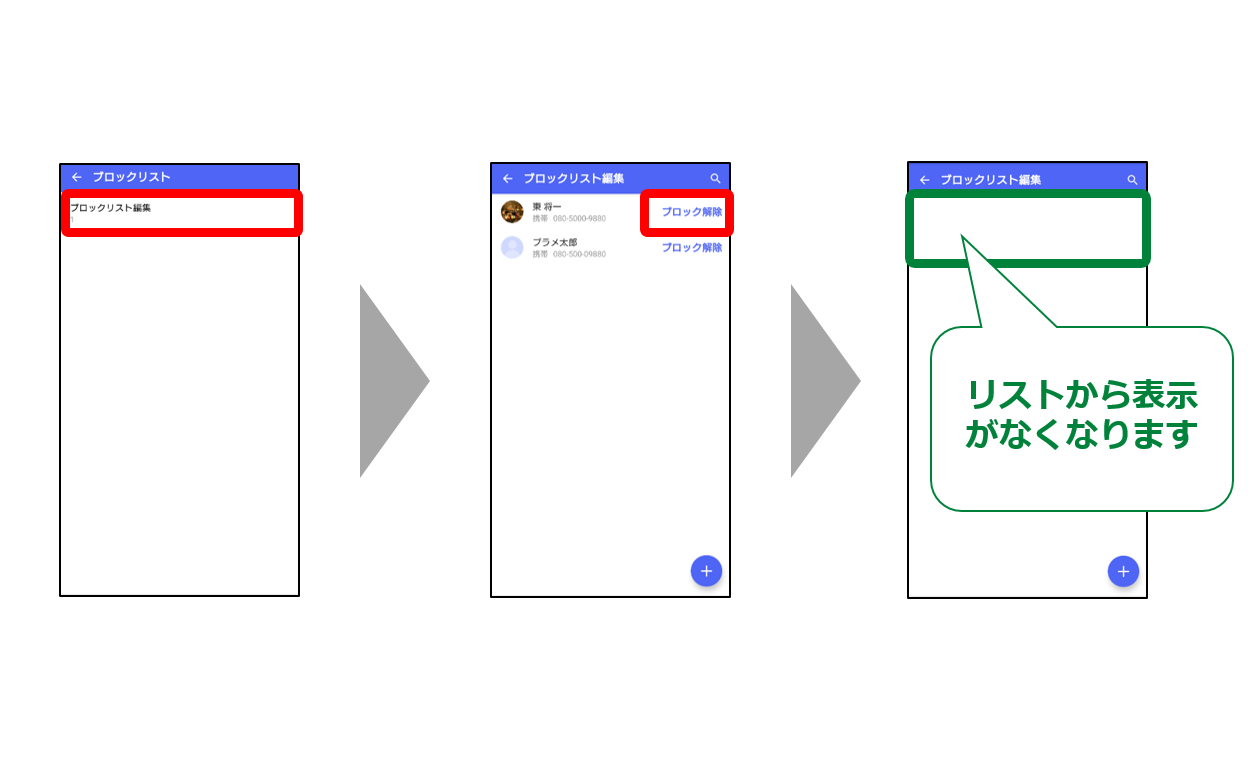
②「設定」をタップ
「マイページ」が開くので、画面中ほどにある「設定」をタップします。
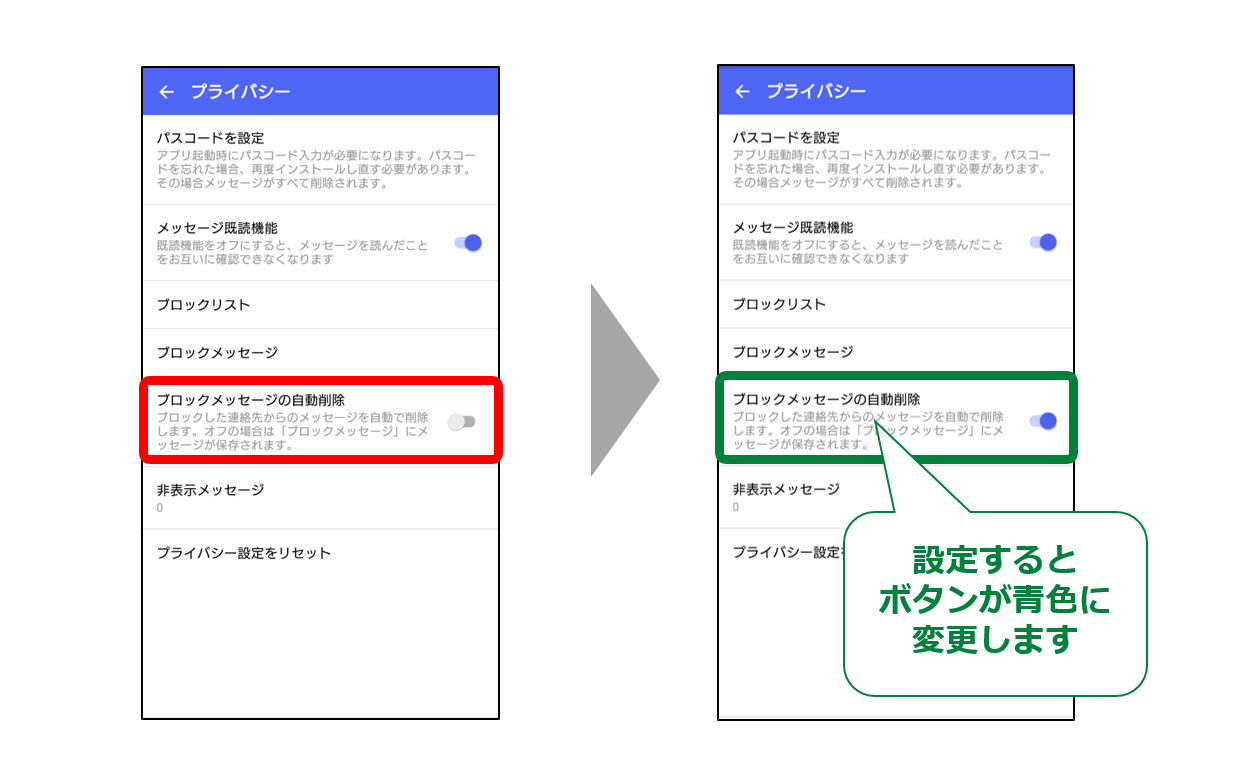
③「メッセージ」をタップ
一番上にある「メッセージ」をタップします
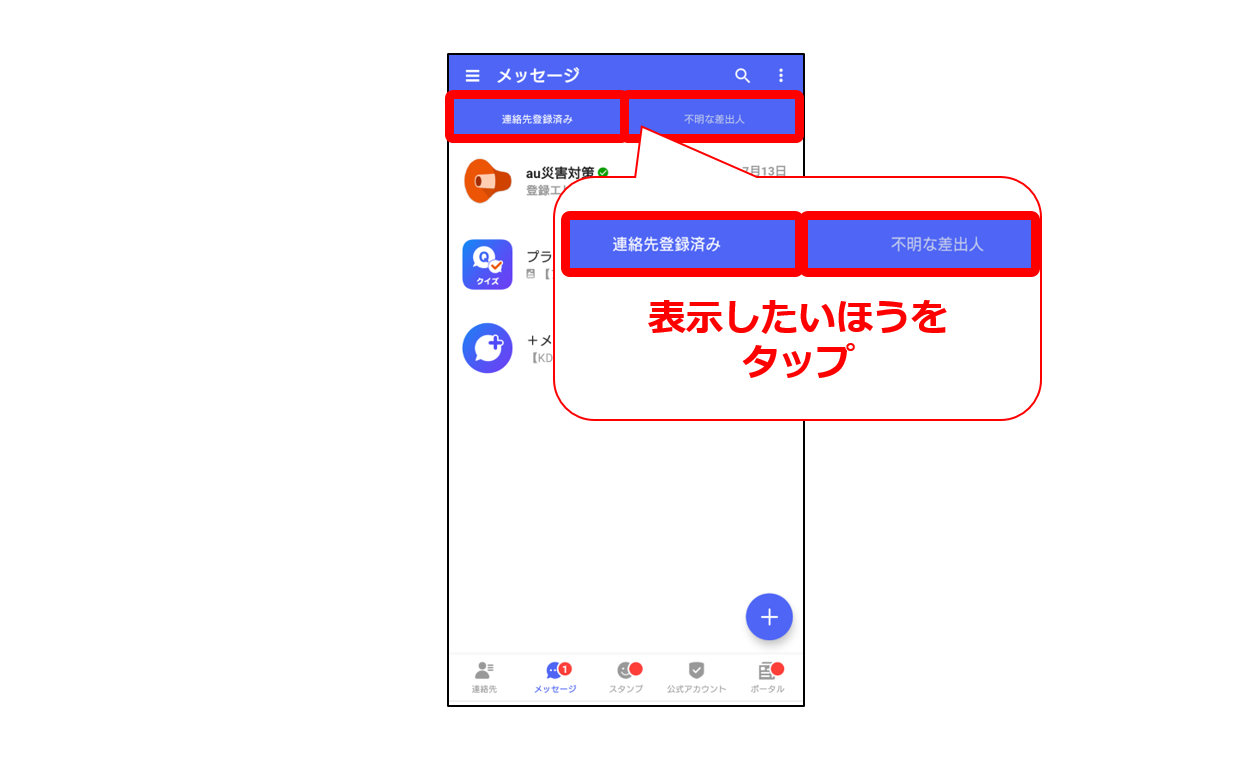
④連絡先未登録者をフィルタリングする
「メッセージ」画面の一番上にある「連絡先未登録者をフィルタリング」右側にあるオンオフボタンをタップして有効にします。ボタンが青色に変わったら設定完了です。
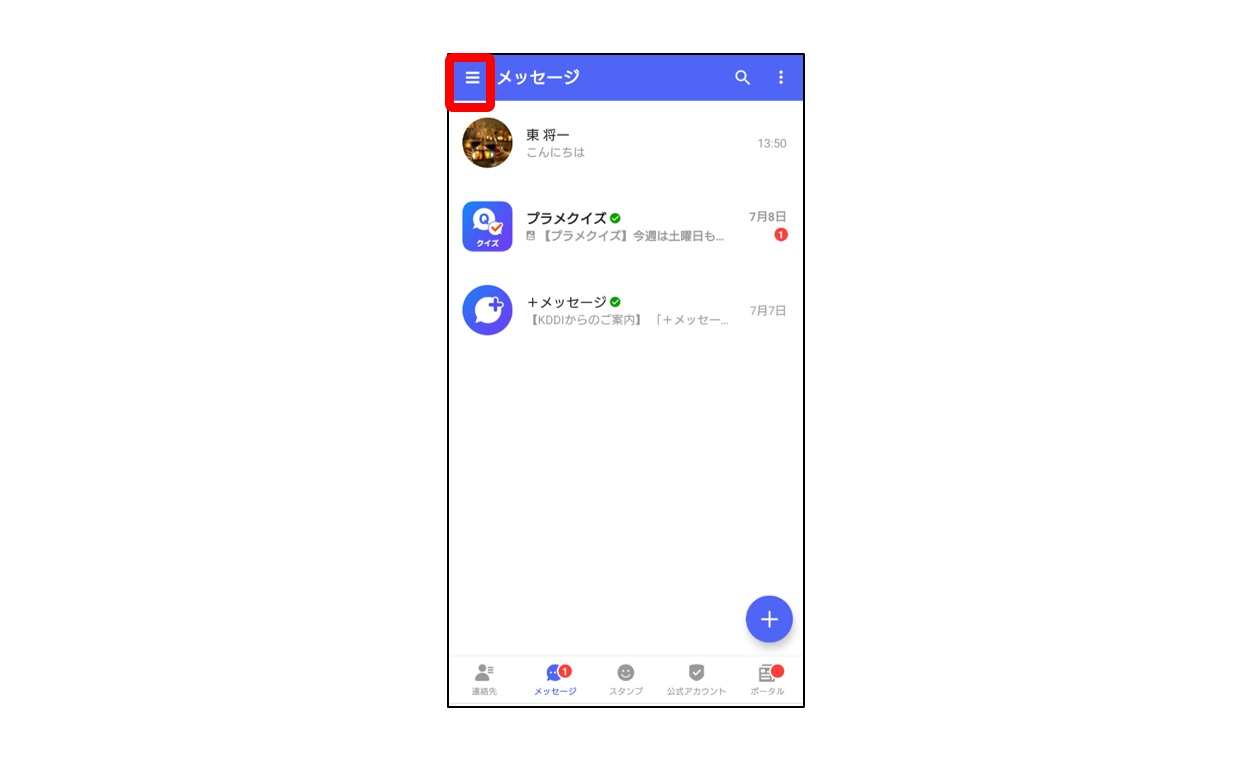
※SNSなどにログインする際に、IDとパスワードに加えて、ご自身のスマホにSMSで数字の認証コードが送られ、そのコードを入力して2回目の認証を行う、といった、本人確認を2回繰り返すことで、不正アクセスを防止する仕組みのことです。
担当はこう使ってるコーナー
担当Yも迷惑なメッセージを受信することがあります。また親から「auから怪しいメールが来たんだけど…」と相談を受けることもしばしば。仕事上、数々のメッセージを見ている私でも、最近の迷惑メッセージは“それっぽく”できており、『これは本物?偽物?』と、簡単に判断できないものが沢山あるんです…
判断に迷ったそんな時、私は「迷惑メール・詐欺メール」の事例と特徴を紹介しているauのホームページを参考にしています!
①よくあるご質問ページ
こちらのページでは、お客さまからご報告いただいた迷惑メッセージの情報をもとに、どんな特徴があるか、事例をまとめてご紹介しています。
迷惑メッセージか判断に迷ったら、まずはこちらのページをご確認ください!
【迷惑メール・SMS】最近多い迷惑メール・詐欺メールの事例と特徴が知りたい
②au公式YouTube動画
auをかたるメール事例だけでなく、対策方法、詐欺にあっていないか確認する方法もご紹介しています。
実際の画面を動画で分かりやすくご説明しているので、もし迷惑メッセージが届いても、落ち着いて対応することができますよ。
・【迷惑メール対策】au、KDDIをかたるメール最新事例と対策 2022年版 (au公式)
・【au公式】迷惑メール対策|auをかたるメール事例7連発&見分けるコツご紹介
今回は、受信したくない相手をブロックする方法、迷惑なメッセージの送信元をau/KDDIに報告する方法、電話帳に登録している相手と、登録していない相手を振り分けて表示する方法をご紹介しました。
ブログを参考に設定を見直して、プラメを快適にご利用くださいね!
次回は「公式アカウントを使ってみよう!」についてご紹介します!
ライター:Y
- 迷惑メッセージ対策
- ブロック
- 迷惑報告
- 設定
- 機能紹介

